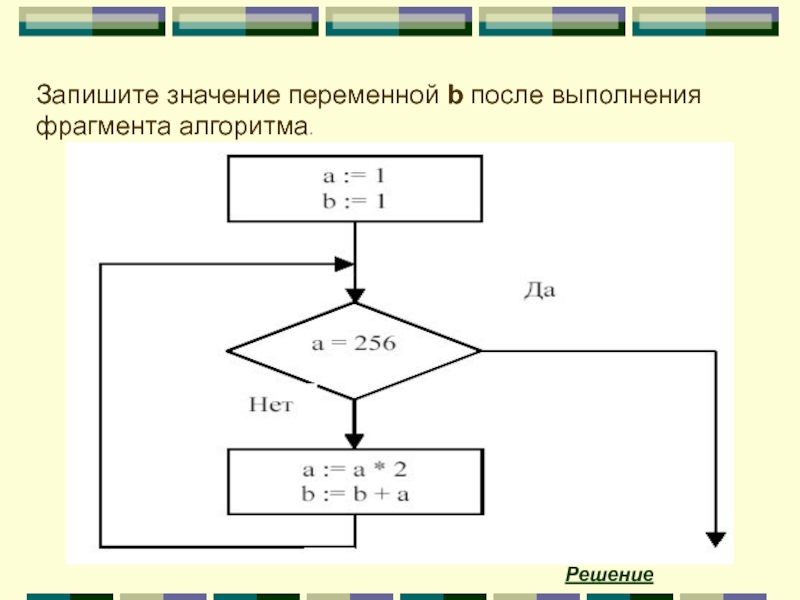Значения переменных: разбор популярных способов решения известной задачи с IT-собеседований
Содержание
Обмен значений переменных. Язык Python
Обмен значений двух переменных — это действие, в результате которого одна переменная принимает значение, равное второй переменной, а вторая — первой.
Если попытаться сделать такой обмен, сначала присвоив первой переменной значение второй, а второй — значение первой, ничего не получится. Допустим, есть две переменные a и b. При этом a = 5 и b = 6. Если выполнить выражение a = b, то переменная a будет хранить число 6, также как и b. Число 5 будет утеряно. После этого выражение b = a теряет смысл, т. к. b будет присвоено его же текущее значение. В данном случае 6.
Поэтому в программировании при обмене значений переменных обычно вводят третью переменную, играющую роль буфера (ее иногда называют буферной переменной). В этой переменной сохраняют значение первой переменной, потом первой переменной присваивают значение второй, a новое значение для второй переменной берут из буфера.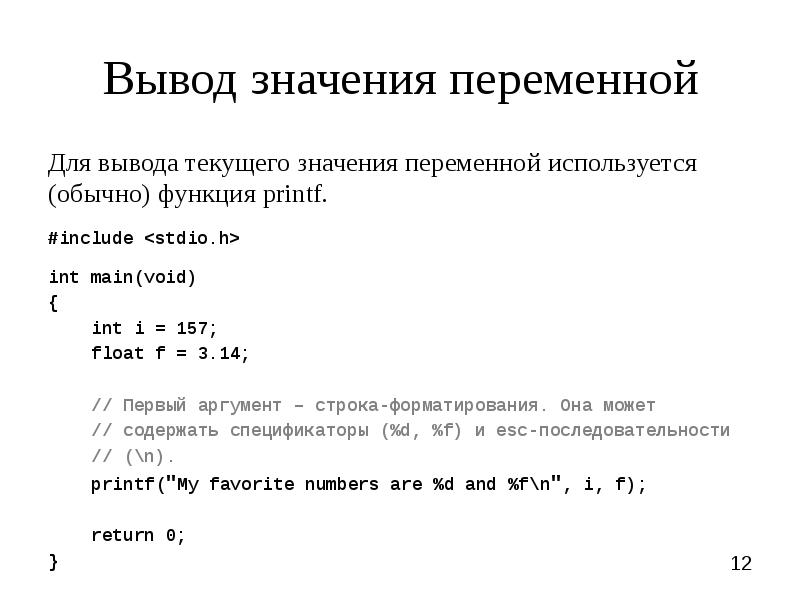
Таким образом классический алгоритм обмена значений двух переменных выглядит так:
a = 5 b = 6 buf = a a = b b = buf
Однако есть другой способ, позволяющий не использовать третью переменную. Но этим способом не всегда рекомендуют пользоваться. Выглядит он так:
a = 5 b = 7 a = a + b # 12 b = a - b # 12-7=5 a = a - b # 12-5=7
Поскольку в Python есть такая вещь как множественное присваивание, то обмен значений переменных можно выполнить в одну строчку:
>>> a = 10 >>> b = 20 >>> a, b = b, a >>> a 20 >>> b 10
Почему такое возможно? В Питоне есть такая структура данных как кортеж.
При выполнении a, b = b, a интерпретатор Python сначала получает значения связанные с переменными b и a (правая часть) и помещает их в кортеж, в данном случае получится (10, 20). После этого он связывает каждый элемент кортежа в определенной позиции с переменной в той же позиции, но в кортеже слева (a,b).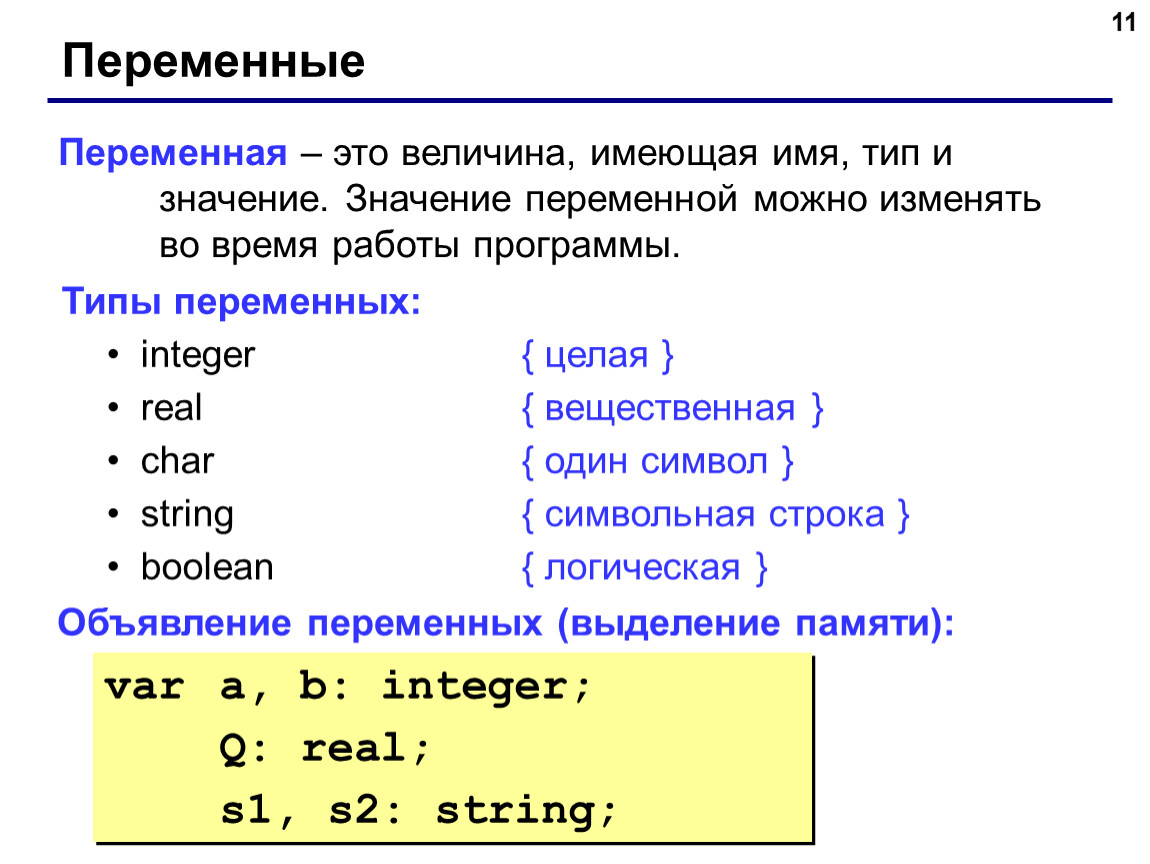
Таким образом можно поменять значения не только двух переменных, но и трех, четырех и т. д. Кроме того в Python можно обменять значения переменных разных типов. Такая возможность связана с тем, что тип данных в Питоне привязан не к переменной, а к значению:
>>> a = 14 >>> b = 18 >>> c = 16 >>> a,b,c = c,a,b >>> a,b,c (16, 14, 18) >>> d = 4.56 >>> e = "hi" >>> d,e = e,d >>> d 'hi' >>> e 4.56
Поменять значения двух переменных — Программирование на C, C# и Java
Рассмотрим, как поменять местами значения двух переменных в коде программы. Статья предназначена тем, кто только начинает делать первые шаги в программировании.
Как только вы начнете писать свою второю в жизни программу (первая – вывод слов Hello World), вы столкнетесь с необходимостью обмена значениями между двумя числовыми переменными, поскольку манипуляции с данными непременно это предполагают. В примерах кода, которые приводятся в статье мы оперируем с целочисленными переменными типа int, но данные примеры легко адаптировать под любой вид числовых переменных: byte, long, float, double и т.п. Для этого вам будет достаточно заменить все ключевые слова int, на требуемый тип данных.
В примерах кода, которые приводятся в статье мы оперируем с целочисленными переменными типа int, но данные примеры легко адаптировать под любой вид числовых переменных: byte, long, float, double и т.п. Для этого вам будет достаточно заменить все ключевые слова int, на требуемый тип данных.
Примеры подходят и будут работать во всех Си-подобных языках программирования: C, C++, C#; а также в языке Java.
Поменять значения двух переменных
Прежде чем писать программный код, давайте подумаем, как поменять значения двух переменных в принципе. Решим данную задачу у себя в голове. А затем формализуем выработанный алгоритм действий.
Начнем с тезиса о том, что переменные в программе имеют содержимое. Они содержат информацию. Для того, чтобы провести какую-либо аналогию с жизнью, нужно подумать: а какие предметы что-нибудь в себе содержат? Первое, что приходит на ум – это ёмкость с жидкостью.
Пусть у нас есть два стакана: в одном налито молоко, а в другом кока-кола. Как нам перелить содержимое одного стакана в другой (нельзя же смешивать эти два совершенно несовместимых продукта) [заметили аналогию? ведь содержимое двух переменных нам тоже нужно поменять местами]? Ответ очевиден – понадобится третий (пустой) стакан. С помощью него удастся перелить содержимое одного стакана в другой. Вот так:
Как нам перелить содержимое одного стакана в другой (нельзя же смешивать эти два совершенно несовместимых продукта) [заметили аналогию? ведь содержимое двух переменных нам тоже нужно поменять местами]? Ответ очевиден – понадобится третий (пустой) стакан. С помощью него удастся перелить содержимое одного стакана в другой. Вот так:
- Перелить молоко из первого стакана в третий.
- Перелить кока-колу из второго стакана в первый.
- Из третьего стакана перелить молоко во второй стакан. Готово!
Иллюстрация действий приводится на рисунке ниже.
Возвращаясь к программированию, делаем вывод, что для того, чтобы поменять значения двух переменных, понадобится промежуточная третья.
Пусть даны переменные a и b, и их значения нужно поменять местами. Нам понадобится промежуточная временная третья переменная, назовем её temp (сокращение от английского слова temporary – временный). Чтобы выполнить замену, придется также выполнить три действия:
- Присвоим переменной temp значение из переменной a.

- Присвоим a значение b.
- Присвоим b значение переменный temp. Готово!
Реализуем описанный выше алгоритм действий и составим программу обмена значениями двух переменных величин. Ниже представлен её код:
int a = 3;
int b = 5;
int tmp;
tmp = a;
a = b;
b = tmp;
|
| int a = 3; int b = 5;
int tmp;
tmp = a; a = b; b = tmp; |
Поменять значения двух переменных не используя третью
Но переменные в программировании это всё-таки не стаканы, это вещь в некоторой степени абстрактная, и приведенная выше аналогия не корректна полностью, поскольку существует способ обмена значений двух переменных без использования третьей. Как же это сделать?
Объявим a = 3, b = 5. Чтобы поменять значения этих переменных, необходимо выполнить четыре операции (но не придётся использовать промежуточную временную переменную), они приведены в таблице. В столбцах значений переменных намеренно представлены выражения (а не их результат) для большей наглядности.
В столбцах значений переменных намеренно представлены выражения (а не их результат) для большей наглядности.
| Операция | a | b |
| a = a + b | 3 | 5 |
| b = b – a | 3 + 5 | 5 |
| b = -b | 3 + 5 | 5 – 3 – 5 = -3 |
| a = a – b | 3 + 5 | 3 |
| 3 + 5 – 3 = 5 | 3 |
Формализуем табличные данные в виде кода:
int a = 3;
int b = 5;
a = a + b;
b = b — a;
b = -b;
a = a — b;
|
| int a = 3; int b = 5;
a = a + b; b = b — a; b = -b; a = a — b; |
Надеемся, что алгоритмическая последовательность действий, записанная в виде таблицы, а также программный код, помогли вам разобраться и понять, как поменять значения двух переменных без третьей.
Спасибо за прочтение статьи!
Поменять значения двух переменных
4.67 (93.33%) 87 votes
Поделиться в соц. сетях:
Анализ значений переменных [BS Docs 4]
Аналитику предоставляется следующие возможности наблюдать за изменениями значений экземпляров переменных в ходе имитации и после ее проведения:
- В окне Ход имитации можно наблюдать за изменениями значений экземпляров переменных на вкладке Переменные (см. главу Наблюдение за ходом имитации).
По окончании имитации в Окне свойств имитации можно увидеть информацию об изменениях значений экземпляров переменных, воспользовавшись одним из следующих способов:
- в окне Статистика по материальным ресурсам на вкладке Переменные выделить исследуемую переменную и нажать гиперссылку Детализация (см.
 главу Вкладка «Переменные»).
главу Вкладка «Переменные»). - в окне Статистика по продуктам на вкладке Переменные выделить исследуемую переменную и нажать гиперссылку Детализация (см. главу Вкладка «Переменные»).
- в окне Статистика по материальным ресурсам на вкладке Переменные выделить исследуемую переменную и нажать гиперссылку Детализация (см.
Внешний вид окна Статистика по переменным представлен на Рис.1.
Рисунок 1. Окно Статистика по переменным
Описание параметров вкладки Действия с переменной представлено в Табл.1.
| Параметр | Описание |
|---|---|
| Экземпляр процесса | Экземпляр имитирующего процесса, при выполнении экземпляра имитирующей операции которого изменяется значение экземпляра переменной. |
| Дата и время | Дата и время имитации, когда с экземпляром переменной совершается действие. |
| Операция | Наименование имитирующей операции, при выполнении экземпляра которой с экземпляром переменной совершается действие. |
| Значение переменной на входе | Значение экземпляра переменной до совершения действия с ним. |
| Оператор | Значение оператора. |
| Операнд | Значение операнда. |
| Значение переменной на выходе | Значение экземпляра переменной после совершения действия с ним. |
Таблица 1. Описание параметров вкладки «Действия с переменной» окна «Статистика по переменным»
Анализ изменения значений экземпляра глобальной переменной достаточно прост — в списке представлена хронология изменения значений этого экземпляра. Если же переменная локальная, то в списке представлены хронологии изменений значений экземпляров этой переменной. Для получения более наглядного представления информации в этом случае необходимо сгруппировать данные по параметру «Экземпляр процесса», воспользовавшись командой контекстного меню Группировать по этой колонке.
Анализ потребления имитирующих материальных ресурсов и производства имитирующих продуктов производится путем наблюдения за изменением значений экземпляра (экземпляров) системной переменной «Количество».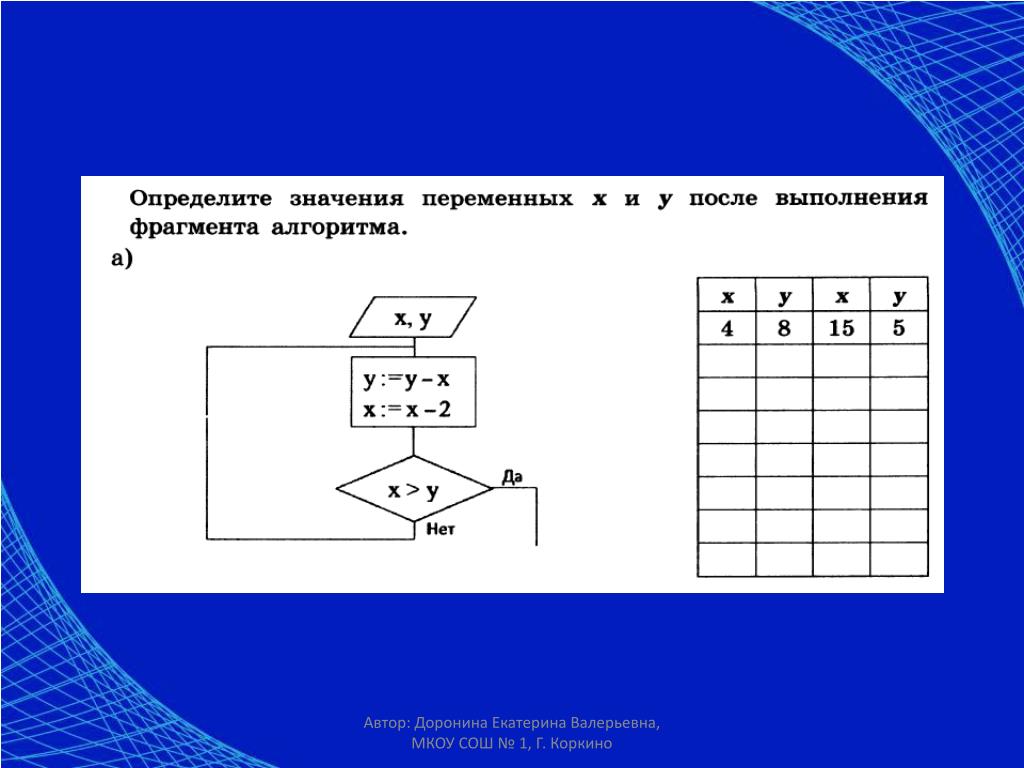
Детальный анализ изменения значений экземпляра переменной может быть произведен аналитиком при помощи методов статистического анализа, предоставляемых Microsoft Excel. Для этого данные из окна Статистика по переменным выгружаются в файл Microsoft Excel при помощи команды контекстного меню Открыть в Excel (Рис.2).
Рисунок 2. Передача данных в файл Microsoft Excel
Например, предположим, что аналитик изучает, каким образом изменялись значения экземпляра глобальной переменной «Прибыль». Если он выгрузит данные об изменении значений экземпляра этой переменной в Microsoft Excel, то сможет построить, например, график зависимости полученной прибыли от времени и график зависимости скорости ее получения от времени (Рис.3).
Рисунок 3. Анализ данных в файле Microsoft Excel
04. Переменные: тип, имя, значение — Информатика и ИКТ
4. Переменные: тип, имя, значение.
В объектно-ориентированном языке программирования Visual Basic переменные используются для
хранения и обработки данных в программах.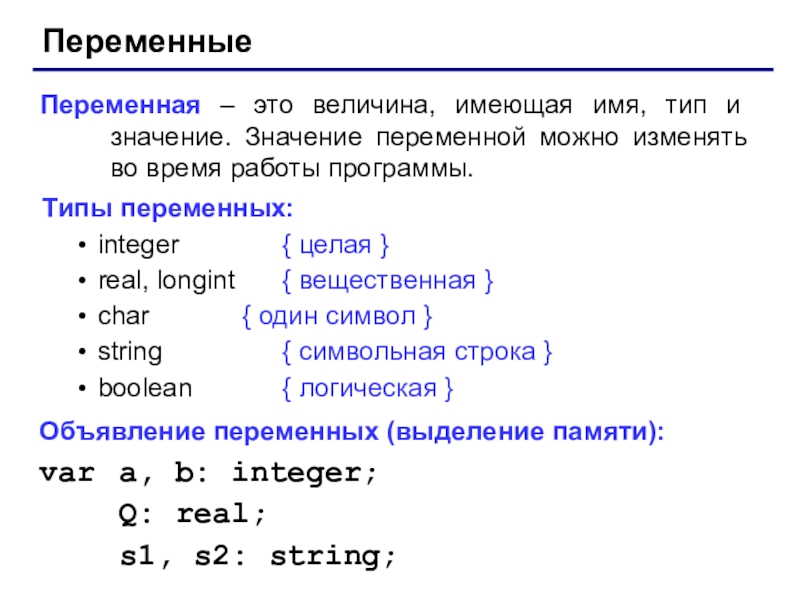
Переменные задаются именами, которые определяют области
оперативной памяти компьютера, в которых хранятся значения переменных. Значениями переменных могут быть данные различных типов (целые или
вещественные числа, последовательности символов, логические значения и т. д.).
Переменная в программе
представлена именем и служит для
обращения к данным определенного типа,
конкретные значения которых хранятся
в ячейках оперативной памяти.
Тип переменной. Тип переменных определяется диапазоном значений, которые могут
принимать переменные, и допустимыми операциями над этими значениями. Значениями
переменных числовых типов Byte, Short, Integer, Long, Single, Double являются числа, логического типа Boolean — значения True («истина») или False («ложь»), строкового типа String — последовательности символов.
Различные типы данных
требуют для своего хранения в оперативной памяти компьютера различное
количество ячеек (байтов) (табл. 2.2).
2.2).
Таблица 2.2. Некоторые типы
переменных в языке Visual
Basic 2010
Тип переменной | Возможные | Объем занимаемой |
Byte | Целые | 1 |
Short | Целые | 2 |
Integer | Целые | 4 |
Long | Целые 9 | 8 |
Single | Десятичные | 4 |
Double | Десятичные | 8 |
Boolean | Логическое | 2 |
String | Строка | 2 на |
Date | Даты | 8 |
Имя
переменной.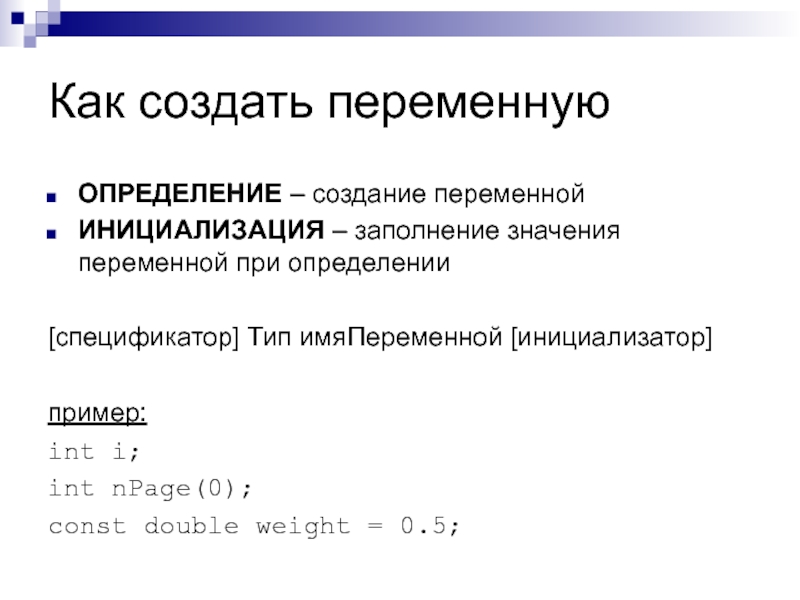 Имена переменных
Имена переменных
определяют области оперативной памяти компьютера, в которых хранятся значения
переменных. Имя каждой переменной (идентификатор) уникально и не может
меняться в процессе выполнения программы. Имя переменной может состоять из
различных символов (латинские и русские буквы, цифры и т. д.), но должно
обязательно начинаться с буквы и не должно включать знак точка «.». Количество
символов в имени не может быть более 1023, однако для удобства обычно ограничиваются
несколькими символами.
Объявление
переменных. Необходимо объявлять переменные,
для того чтобы исполнитель программы (компьютер) «понимал», переменные какого
типа используются в программе.
Для объявления
переменной используется оператор Dim. С помощью одного оператора
можно объявить сразу несколько переменных, например:
Dim A As Byte, В As Short, С As Single, D As String, G As Boolean
Присваивание
переменным значений.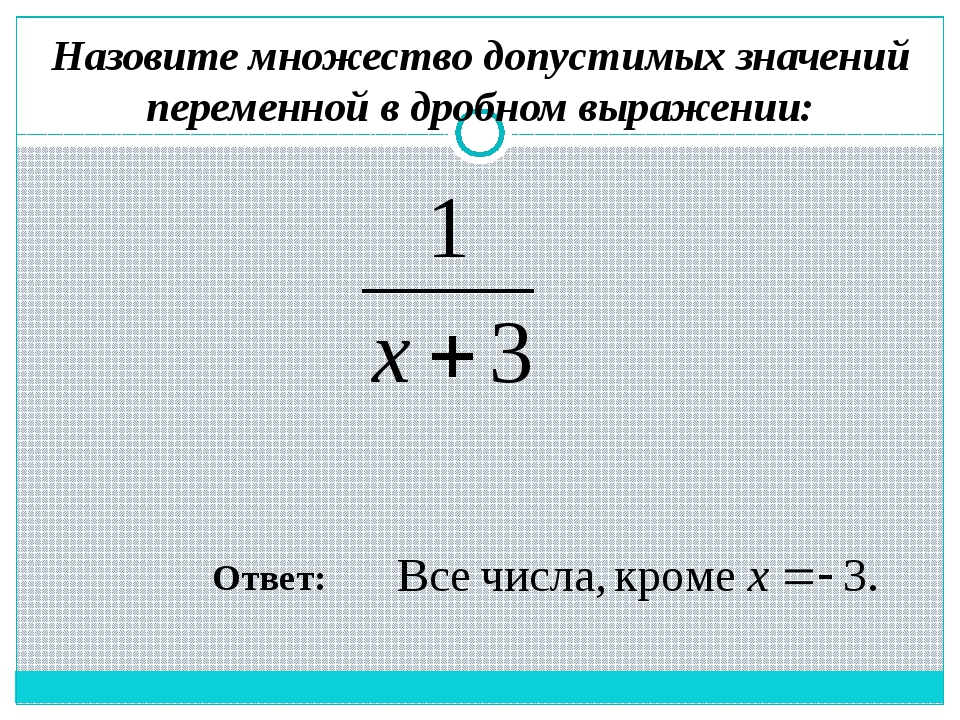 Переменная может
Переменная может
получить или изменить значение с помощью оператора
присваивания. При выполнении оператора присваивания переменная, имя которой
указано слева от знака равенства, получает значение, которое находится справа
от знака равенства. Например:
А
= 255
В
= -32768
С
= 3.14
D = «информатика»
G = True
Значение переменной может быть задано числом, строкой
или логическим значением, а также может быть представлено с помощью арифметического, строкового или логического выражения.
Проект
«Переменные». Создать проект, в
котором объявить переменные различных типов, присвоить им значения и вывести
значения в поле списка, размещенное на форме.
Создадим графический интерфейс (рис. 2.8).
1. Поместить на форму:
• поле списка ListBox1 для вывода значений переменных;
• кнопку Button1 для запуска событийной процедуры.
Создадим событийную процедуру, реализующую присваивание
значений переменным различных типов. Вывод значений переменных в поле списка
Вывод значений переменных в поле списка
произведем с использованием метода Items.Add(), аргументами которого будут переменные.
2. Dim A As Byte, В As Short, С As Single, D As String, G As
Boolean
Private Sub
Button1_Click (…)
A =
255
В = -32768
С = 3.14
D = «информатика»
G = True
ListBox1.Items.Add(A)
ListBox1.Items.Add(B)
ListBox1.Items.Add(C)
ListBox1.Items.Add(D)
ListBox1.Items.Add(G)
End Sub
3. Запустить проект на выполнение. После щелчка по
кнопке начнет выполняться событийная процедура, в которой будут выполнены
операции присваивания (в отведенные переменным области оперативной памяти будут
записаны их значения).
Затем с помощью метода Items.Add () будет произведен вывод значений переменных в поле
списка. В этом процессе значения переменных считываются из оперативной памяти и
печатаются в столбик в поле списка (см. рис. 2.8).
рис. 2.8).
Рис.
2.8. Проект «Переменные»
Проанализируем процесс выполнения программы
компьютером. После запуска проекта оператор объявления переменных Dim отведет
в оперативной памяти для их хранения необходимое количество ячеек (табл. 2.3):
• для целой неотрицательной переменной А — одну ячейку;
• для целочисленной переменной В — две ячейки;
• для переменной одинарной точности С — четыре ячейки;
• для строковой переменной D — по две ячейки на символ;
• для логической переменной G — две ячейки.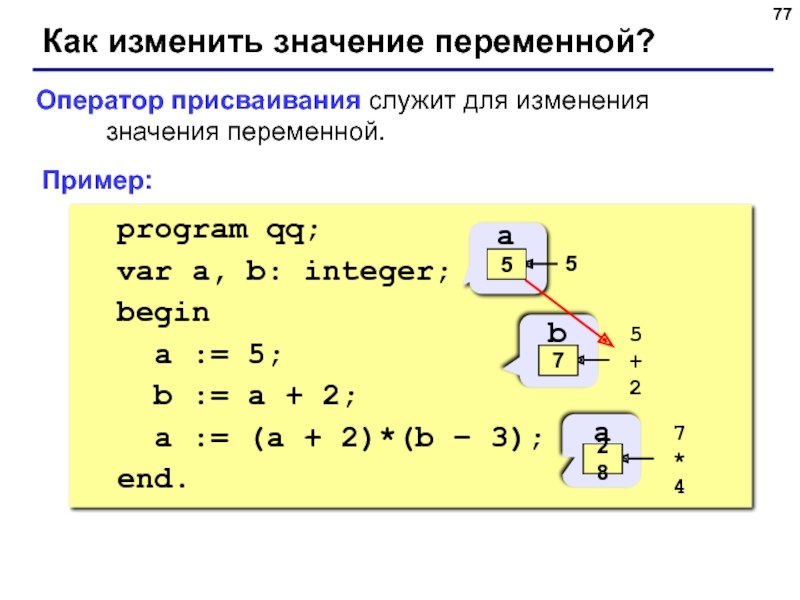
Таблица 2.3. Значения переменных в оперативной памяти
Имя переменной | Оперативная память | |
| Номера ячеек | Значение переменной |
А | 1 | 255 |
В | 2-3 | -32768 |
С | 4-7 | 3,14 |
D | 8-29 | информатика |
G | 30-31 | True |
Таким образом, в памяти для хранения значений переменных
будет отведена 31 ячейка, например, ячейки с 1-й по 31-ю.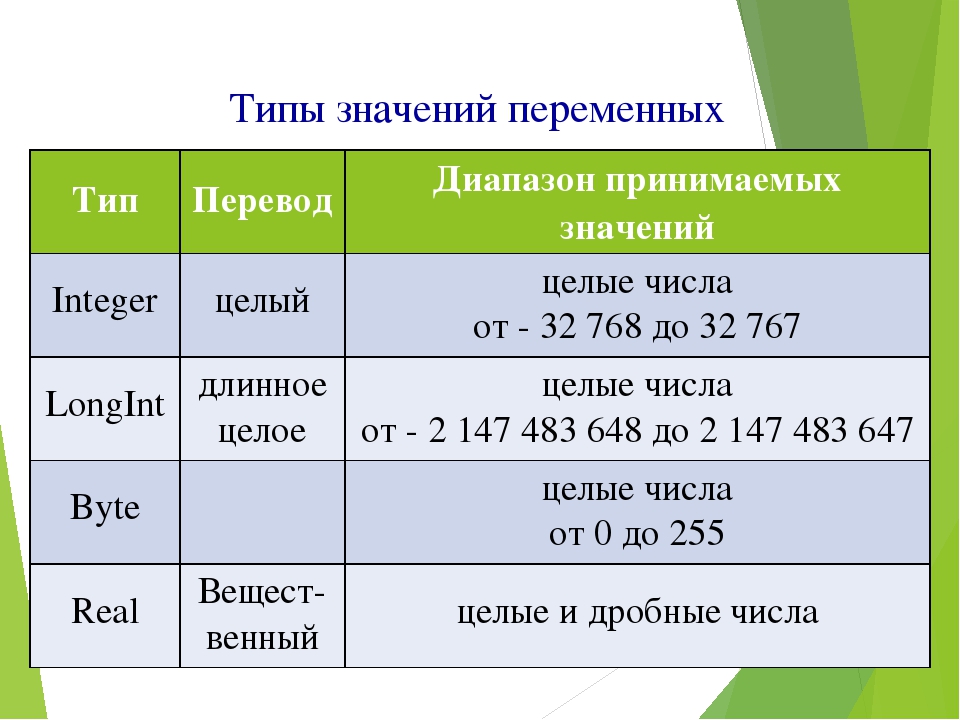
Изменение значений параметров и переменных во время работы модели
Изменение значений параметров и переменных во время работы модели
Во время моделирования вы можете не только
просматривать,
но и изменять значения параметров и переменных, тем самым
интерактивно влияя на поведение модели. Произведенные вами изменения
вступят в силу мгновенно сразу после их совершения.
AnyLogic предоставляет сразу несколько способов изменения значений параметров и переменных:
Можно выделить общие для всех этих способов правила:
- Если вы будете изменять значение параметра, с которым будет
связан
параметр вложенного объекта, то соответствующим образом изменится
и значение этого параметра вложенного объекта (за исключением случая,
когда вы программно изменяете значение не с помощью метода set_parameter(10), а с помощью оператора присваивания
parameter = 10).
- Если вы будете изменять значение переменной, а с ней будет
соединена
другая переменная, объявленная
зависимой, то соответствующим образом изменится и ее значение.
Изменение параметров и переменных с помощью окон инспекта
Проще
всего изменять значения параметров и переменных по ходу моделирования с
помощью окон инспекта. С их помощью можно изменять значения:
-
Параметров
типов
boolean,
String, а также численных типов (double,
int, и т.д.), если они не объявлены динамическими. -
Простых переменных
типов
boolean,
String, а также численных типов (double,
int, и т.д.), если они не объявлены константами. -
Накопителей, если они не объявлены массивами.
Чтобы изменить значение параметра/переменной из окна инспекта
- Во время работы модели, щелкните мышью по значку параметра/переменной в окне презентации.
- Вы увидите небольшое окошко -
окно инспекта.
Оно имеет два режима — отображение значения и изменение значения. У накопителей также есть режим
отображения графика истории изменения значения.
- По
умолчанию окно инспекта отображает значение параметра/переменной. Чтобы
переключиться в режим изменения значения, дважды щелкните мышью по
самому значению. При этом фон окна модели изменит цвет.
- Введите
новое значение в открывшемся поле редактирования. Вы можете заметить,
что в случае введения значений, недопустимых для типа данного
параметра/переменной (например, значений, отличных от true
и
false
для логического параметра типа
boolean), будет выдано предупреждение об ошибке. Информация о типе данных отображается в нижней части окна инспекта.
Информация о типе данных отображается в нижней части окна инспекта. - Когда закончите ввод значения, нажмите клавишу Enter. Вы увидите, что параметру/переменной будет присвоено новое значение.
- Можете закрыть окно инспекта, наведя мышь на окно инспекта и затем щелкнув по появившейся кнопке
в верхнем правом углу окна.
Изменение параметров и переменных с помощью элементов управления
Вы можете также привычно изменять значения переменных и параметров с помощью
элементов управления.
Приведенная ниже таблица перечисляет элементы управления, которые могут
для этого использоваться, а также приводит информацию о том, параметры
и переменные каких типов можно связать с каждым элементом управления:
|
Элемент управления
|
Можно связать с переменной/параметром типа
|
Комментарий
|
|
|
boolean
|
При выборе флажка связанная переменная примет значение
|
|
|
String, double, int
|
Значения целочисленных переменных и параметров удобнее изменять с помощью бегунков.
|
|
|
double, int
|
Значения вещественных переменных и параметров типа double удобнее изменять с помощью текстового поля. |
|
|
int
|
При
|
|
|
String
|
Может быть как редактируемым, так и нет — в этом случае пользователю будет предоставлен выбор из фиксированного набора значений.
|
|
|
String
|
Связать список с параметром или переменной можно будет только в том случае, если вы не выберете у него опцию
|
Чтобы изменять значение параметра/переменной с помощью
элемента управления
- Добавьте требуемый элемент управления из палитры
Элементы управления
на диаграмму вашего агента или эксперимента.
- Выберите в свойствах этого элемента флажок
Связать с
и введите имя параметра/переменной в расположенном справа поле. - Если
вы хотите связать с элементом управления численный параметр или
переменную, то возможно вы захотите задать границы диапазона допустимых
значений в полях Минимальное значение
и
Максимальное значение. - После
этого, запустив модель, вы сможете изменять значение связанной с
элементом переменной или параметра, изменяя состояние или значение
элемента управления.
Можете посмотреть на
простейшую модель, в которой значение параметра можно изменять с
помощью связанного с ним бегунка.
Программное изменение значений параметров и переменных
Как параметры, так и переменные доступны из кода по своим именам, например,
parameterA,
plainVar2.
Вы
можете программно менять их значения, написав соответствующие строки
кода, например, в кодовых параметрах блоков вашей диаграммы
процесса, в действиях событий, переходов диаграмм состояний, элементов
управления и т.д.
Программное изменение значений переменных
Чтобы
изменить значение скалярной переменной, нужно просто выполнить строку
кода, в которой с помощью оператора присваивания переменной
присваивается новое значение, например: plainVar = 10;
Если же у вас есть, скажем, переменная-массив целочисленных значений
plainVar (с типомint[]
и начальным значением
new int[5]), то чтобы присвоить первому элементу массива (с индексом 0) значение 10, нужно будет выполнить строку кода
plainVar[0]=10;
вы не можете программно изменять значения простых переменных, объявленных константами.
Программное изменение значений параметров
Значение
параметра также можно изменять с помощью простого оператора
присваивания, например, если у нас есть целочисленный параметр parameter, то присвоить ему значение 10 можно так: parameter = 10;
Но в этом случае остальные элементы модели не будут знать о
произведенном изменении, и оно может не повлиять на
модель должным образом.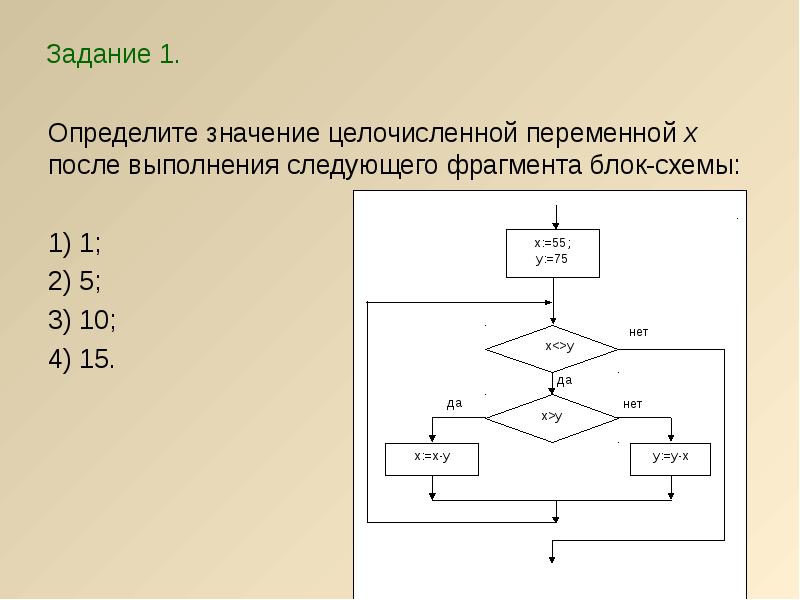
Поэтому мы рекомендуем изменять значение параметра посредством вызова метода
set_имяПараметра()
(в данном случае — set_parameter()
), автоматически генерируемого AnyLogic, которому в качестве аргумента нужно передать новое значение.
В этом случае изменение будет распространяться и по всем зависимостям этого параметра.
При необходимости, вы можете задать действия, которые должны выполняться при изменении значения параметра, написав
обработчик этого события
в свойстве параметра
Действие при изменении. Введенный здесь код будет вызываться при вызовах функции
set_имяПараметра(). В этом коде доступна локальная переменная
oldValue, которая хранит старое значение параметра (то значение, которое было у параметра до этого изменения значения).
Действие при изменении
параметра не будет выполняться, если новое значение, задаваемое методом
set_имяПараметра()
будет равно текущему значению данного параметра.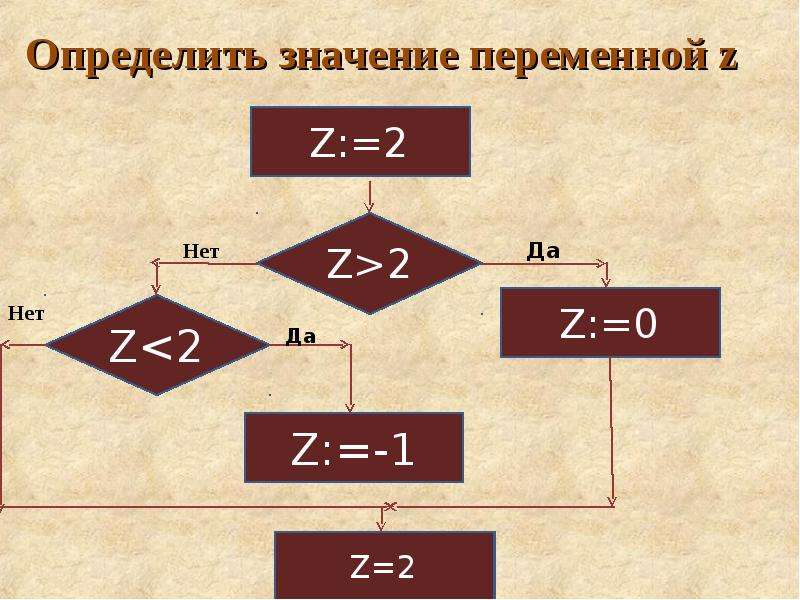
Приведенные значения переменных — Справочник химика 21
Произвол выбора значений переменных ограничен известными пределами, которые нужно все время иметь в виду, так как принятие значения переменного, выходящего за эти пределы может привести к исчезновению одной из фаз. Например, в случае бинарной смеси бензола и толуола, при зафиксированном внешнем давлении в 760 мм, если назначить в качестве второй степени свободы температуру большую, чем 111° С,, т. е. большую, чем температура кипения толуола, то, очевидно, жидкая фаза должна исчезнуть и полученная однофазная газовая система для своей определенности потребует фиксации уже трех степеней свободы. [c.8]
Установление адекватности модели. Математическая модель объекта является Лишь его определенным в рамках принятых допущений аналогом. Поэтому значения переменных, получаемых на модели и объекте, различаются. Этап установления адекватности (соответствия) модели объекту является заключительным в последовательности этапов, выполняемых нри ее разработке.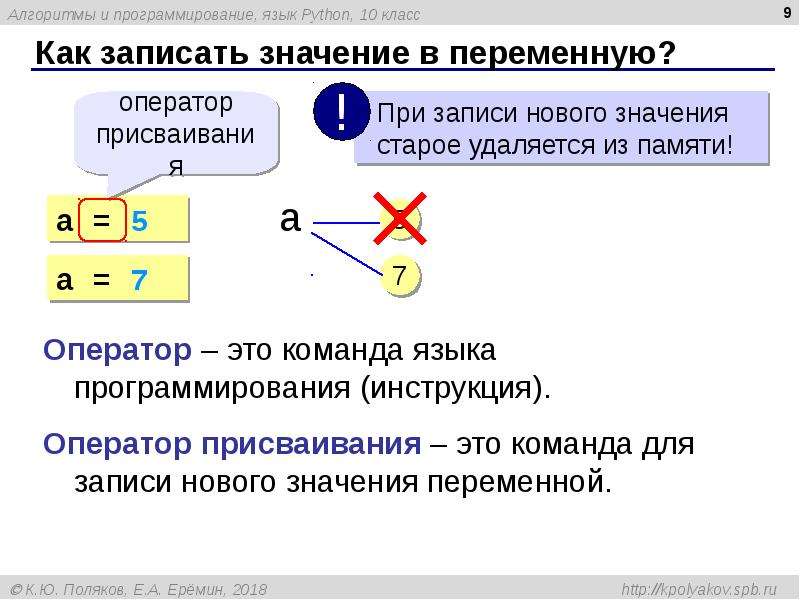 Как следует из рис. 1.4, результаты, получаемые на этом этапе, могут привести к существенным изменениям задачи начиная с постановки. [c.43]
Как следует из рис. 1.4, результаты, получаемые на этом этапе, могут привести к существенным изменениям задачи начиная с постановки. [c.43]
В случае нескольких разрываемых потоков осуществление линейной экстраполяции по каждому разрываемому потоку в отдельности может привести к осцилляции значений переменных потоков. Это происходит потому, что изменения, происходящие в двух различных разрываемых потоках, могут оказывать на результаты численных расчетов противоположное влияние. Эту трудность можно обойти, если предположить, что вновь вычисленный список всех переменных разорванных потоков связан с предыдущим списком Хп 1 линейным соотношением [c.255]
Между техническими устройствами и биологическими системами имеется в этом отношении сходство, и современные методы управления с использованием счетно-решающих устройств для автоматического регулирования производственных операций во многом аналогичны системам регулирования в организмах. Часто исследователи стремятся воспроизвести в различных конструкциях компьютеров те же схемы связей, которые существуют между нервными клетками различных органов и мозга.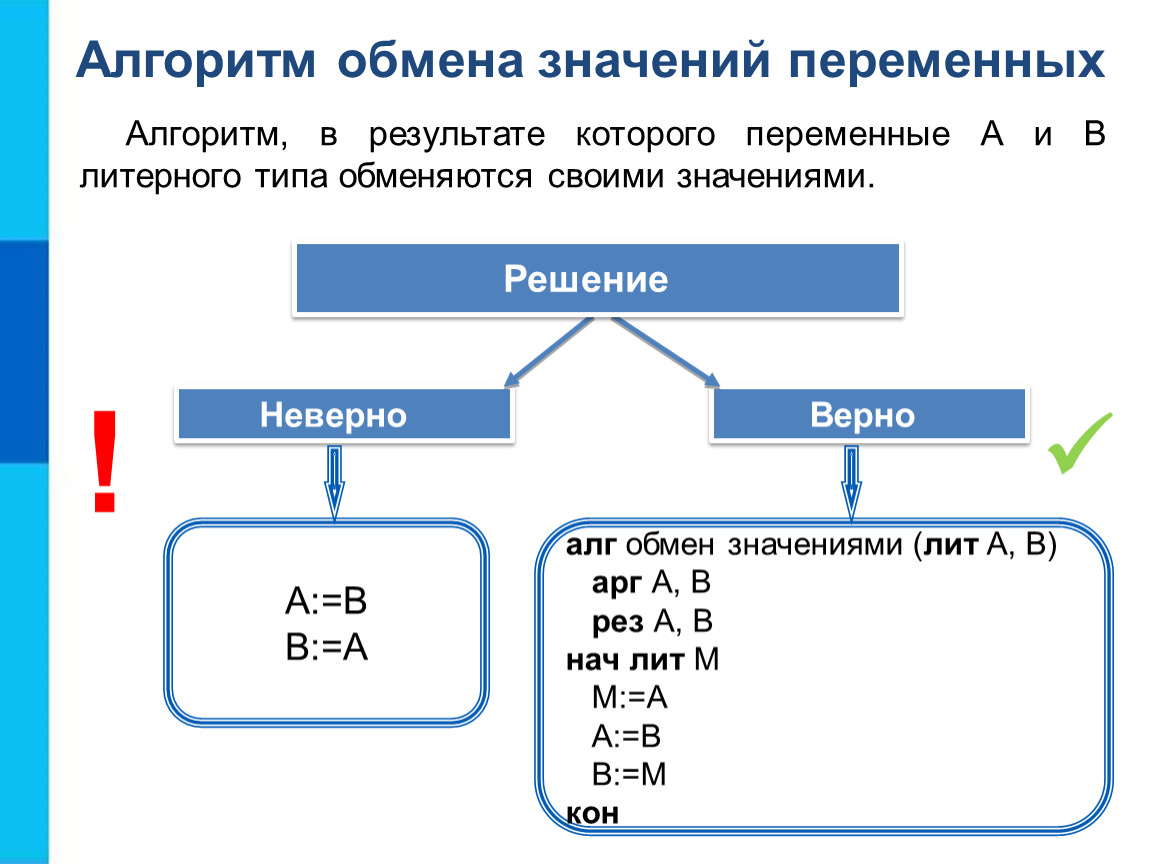 Работа как отдельной клетки, так и целого организма не может происходить в любых условиях вполне очевидно, что слишком медленное или, наоборот, слишком быстрое протекание какой-либо реакции, чрезмерное повышение концентраций определенного вещества, резкая смена температурного режима и т. д., могут нарушить нормальную жизнедеятельность и привести к гибели клеток. Во избежание этого и необходимо иметь механизм, позволяющий возвращать к нормальным значениям переменные величины, в случае если их отклонение от нормы приобретает угрожающие масштабы. Изучение свойств сложных организмов показывает, что для биологических машин допустимые отклонения [c.142]
Работа как отдельной клетки, так и целого организма не может происходить в любых условиях вполне очевидно, что слишком медленное или, наоборот, слишком быстрое протекание какой-либо реакции, чрезмерное повышение концентраций определенного вещества, резкая смена температурного режима и т. д., могут нарушить нормальную жизнедеятельность и привести к гибели клеток. Во избежание этого и необходимо иметь механизм, позволяющий возвращать к нормальным значениям переменные величины, в случае если их отклонение от нормы приобретает угрожающие масштабы. Изучение свойств сложных организмов показывает, что для биологических машин допустимые отклонения [c.142]
Не подлежит сомнению, что система (4.19) содержит требования, глубоко различные по степени их влияния иа решение. Уравнения, характеризующие физическую обстановку на поверхности трубы, выражают такие условия, нарушение которых может привести к полному искажению картины течения. Легко понять, какие ошибки может повлечь за собой несоблюдение условия прилипания или изменение интенсивности обмена количеством движения между жидкостью и стенками (т. е. отступление от заданного значения то). В отличие от этого, условие на оси мало существенно для течения в целом и, тем более, для взаимодействия между движущейся средой и ограничивающей ее поверхностью. Как известно, аппроксимации (например, степенные), заведомо не удовлетворяющие первому из условий (4.19), приводят к вполне удовлетворительным результатам как для средних характеристик течения, так и для локальных значений переменных по всему сечению, за исключением узкой зоны в непосредственной близости от центра трубы. Разумеется, все сказанное справедливо только при том условии, если радиус трубы не слишком мал. Запишем это ограничение в форме неравенства [c.271]
Все логические функции можно привести к функциям одной или двух переменных. К функциям одной переменной относят четыре функции. Две из них называются функциями-константами = О (нулевая функция) и/] = 1 (единичная функция). Эти функции не зависят от значения переменной. Третья функция называется повторением (или функция Да ) и записывается как/2 =х. Четвертая функция — инверсия (или иначе функция отрицания, функция Не ). Она записывается как /3 = х. [c.281]
Если множество так просто, что может быть задано набором чисел одномерного пространства, т. е. фигуративными точками, лежащими на прямой (ось ординат), то в ряде случаев каждой точке этого множества (все равно непрерывного или разрывного) можно привести в соответствие точку на другой прямой (ось абсцисс), т. е. каждому численному значению переменной у сопоставить численное значение переменной х, тогда у называется функцией от х [c.8]
Может создаться ситуация, когда в условиях единственности не задается характерного значения какой-либо переменной (искомой или независимой). При этом нельзя привести переменную г к относительному виду г/ о, и кроме того, теряет значение (статус) критерия комплекс, содержащий параметр го. Эту трудность легко преодолеть, комбинируя переменную и соответствующий критерий таким образом, чтобы исключить параметр го. В результате получается особая форма переменной, которая образуется путем отнесения ее текущего значения не к характерному, а к характеристическому значению этой переменной.Характеристическое значение переменной представляет собой степенную комбинацию из параметров, имеющую в совокупности ту же размерность, что и рассматриваемая переменная. Например, в задаче о нестационарном температурном поле в твердом теле, стремящемся к равновесию (апериодический процесс), не может быть задано по условию характерное значение времени. Поэтому здесь теряют смысл относительная переменная т/то и Ро = ото/ о- Чтобы исключить неизвестное значение то, достаточно взять произведение этих величин и получить соответствующее число подобия — число Фурье Ро = ат/11. [c.36]
Однако аналитическое и численное решение далеко не равноценны. Ряды чисел, получаюш.иеся как результат численного решения, выражают большой объем очень полезных знаний, которые с успехом могут быть использованы. Но они не определяют внутренних связей, характеризующих исследуемую задачу. Конечно, анализ численных результатов всегда позволяет обнаружить некоторые конкретные соотношения. Можно подобрать уравнения, аппроксимирующие эти соотношения с той или иной степенью точности (разумеется, такие уравнения являются не более, чем эмпирической корреляцией). Но разрозненные частные зависимости, связывающие между собой отдельные переменные и не объединенные общим уравнением, в целом трудно обозримы и не могут привести к полной и отчетливой картине. Очевидно, они обладают тем меньшей познавательной и практической ценностью, чем больше число переменных, существенных для задачи. Заметим, что с принципиальной точки зрения ничего не изменяется, если рассматривается не численное решение задачи, а результат экспериментального исследования. Различие заключается только в том, что частные значения переменных, связанных эмпирическими зависимостями, 9 этом случае являются продуктом измерений, а не вычислений. [c.9]
Теперь мы подготовлены к тому, чтобы перейти к преобразованию операторов с1 в целом. Однако предварительно надо сделать следующее замечание. Мы рассматривали у как функцию одного аргумента, но все изложенное остается в силе и в том случае, если исследуется переменная, зависящая от многих аргументов. Единственное изменение, которое при этом приходится внести, заключается в том, что множитель п надо считать функцией всех независимых переменных. Отметим также, что в наших рассуждениях мы исходили из предположения о возможности задать значения переменных в начале и конце интервала. Такая постановка вопроса отвечает наиболее типичной, но не единственно возможной схеме построения условий единственности решения. Позднее на конкретных примерах увидим, каким образом удается в более сложных случаях привести степенное распределение в соответствие с реальным (см., например, задачу о нестационарном распределении температуры в твердом теле). [c.38]
При больших скоростях движения газа, т.е. при больших Ке, на коэффициент оказывает влияние шероховатость стенок трубы, степень которой выражается отношением Д/с/. В этом случае Х определяют по (5.16). Использование (5.19) — (5.21) для расчета движения газа в длинном трубопроводе может привести к существенным ошибкам, связанным с изменением по координате коэффициентов гидравлического сопротивления, сверхсжимаемости и температуры. Для точного численного решения уравнения (5.18) интервал изменения аргумента 2, т.е. длина трубопровода, разбивается на отдельные малые участки, на которых изменение указанных параметров несущественно. Обозначим начальную точку такого участка точкой А, конечную — В. Соответствующими индексами будем помечать значения переменных в этих точках. Тогда разностная запись дифференциального уравнения (5.18) примет следующий вид [c.141]
Ответ в случае (Ь) превышает истинный на 22-> о, а в случае (с) на 79 о, откуда следует, что упрощение путем замены уравнений (23) и (23Ь) средними арифметическими значениями переменных может привести к очень грубым ошибкам. [c.184]
Автор [74] для описания полученных результатов подбирал эмпирические одночленные зависимости типа (П. 41) и (11.42). Вся область была разбита на 5 интервалов, на каждом из которых показатель степени п при критерии Рейнольдса подбирался постоянным. Поскольку параметр 2 = Оап/ в ряде опытов был ниже 10, то для коэффициента С в (II. 42.) подбиралась тоже степенная зависимость от 2 » с малым значением показателя степени т. Формулы типа Ар/1 = lZ «Re , к которому можно привести предлагаемые Батищевым соотношения с переменными значениями п, т я С на каждом участке, неудобны для инженерной практики. Поскольку при этом п (в нашем описании) постепенно изменялось от = 1 (вязкостный режим) до п = 2 (инерционный режим), то естественно было проверить насколько данные [74] могут быть описаны предложенной в [36] зависимостью (11.58, а). Как видно из рис. 11.12, пересчитанные на Кеэ и /э данные Батищева при 2 > 10 укладываются на эту кривую / со средним отклонением 5%, а при 2 отклонения значений /э несколько увеличиваются в сторону уменьшения /,, доходя до 23% (что не превосходит сообщенных в литературе колебаний для слоя шаров). [c.61]
В работах [35—37] Хг определяли непосредственно из уравнения (IV. 15) при. Я/ = О путем графического дифференцирования профиля температур, причем в [36] газ нагревали при постоянном тепловом потоке по длине трубы. При таком. методе расчета незначительные неточности в измерении температур могут привести к заметным ошибкам в величине кг. В работе [35] метод несколько видоизменен с целью определения не только среднего по сечению, но и локального значения Хг лок = = ф(г). Эта величина является функцией флуктуации порозности и скорости в зернистом слое, использование переменного по радиусу значения Хг потребовало бы учета профиля скоростей и -весьма затруднило бы математическое описание процессов в зернистом слое без сушественной пользы для их понимания и реальной оценки. [c.115]
Формальная подстановка значения Ое в уравнение для вызывает возражение, так как ато уравнение записано для установившегося движения. Корректное решение задачи требует составления уравнения равновесия сил, переменных по высоте х (с учетом изменяющихся сил инерции и присоединенной массы). Приводимые автором формальные преобразования должны привести к завышенным значениям С/д. — Прим. ред, [c.344]
Известно, что такого рода допущения могут привести к определению неоптимальных решений задачи, и, кроме того, слишком вероятна возможность нахождения локальных оптимумов для КЭ и, следовательно, определения значений оптимизирующих проектных переменных в пределах неоптимальной технологической структуры ХТС. [c.172]
Реальные задачи оптимизации химико-технологических процессов обычно достаточно сложны, когда для определения / при данных значениях управляющих переменных приходится решать системы обыкновенных дифференциальных уравнений либо систему дифференциальных уравнений в частных производных, либо, наконец, некоторые совокупности таких систем. Поэтому применение первого метода для вычисления необходимых производных в ряде случаев может привести к очень большим временам счета. [c.83]
Выбор начальных значений условно-входных переменных. Расчет оптимального режима схемы является многократно повторяемым итерационным процессом. Естественно в качестве начальных приближений для условно-входных переменных на г-ой итерации оптимизационного процесса принимать значения, которые они получили на (г — 1)-ой итерации. При выборе же начальных приближений па первой итерации необходимо привлекать физические соображения. Так, в качестве начальных приближений условно-входных переменных можно применять их средне-статистические значения, найденные из эксперимента. Этот способ удобен при незначительных отклонениях входных и управляющих переменных от своих средних значений. Однако такой выбор может привести к значительному увеличению числа итераций при расчете схемы в случае существенных отклонений переменных разрываемых потоков от средних значений что часто встречается при решении задач оптимизации. Например,, при расчете схемы отделения ректификации с изменением состава печного масла 2д в рабочем диапазоне число итераций требуемых для согласования условно-входных и условно-выходных переменных изменяется от 30 до 12 (расчет проводился методом простой итерации). [c.303]
На рис. 118 приведены такие зависимости для некоторых переменных. При этом величина е должна выбираться в области, где ее изменение практически не влияет на переменные разрываемых потоков. Из рис. 117 видно, что одна и та же точность расчета схемы при разных разрываемых совокупностях потоков достигается за различное число итераций. Это свидетельствует о том, что достижение нужной точности сходимости по переменным разрываемых потоков не гарантирует достижения такой же точности по переменным остальных потоков схемы и может привести к ошибкам при оптимизации в случае, если значения упомянутых переменных применяются в дальнейших вычислениях. Поэтому иногда необходимо включать в критерий окончания итерационного процесса расчеты схемы не только условно-входные и условно-выходные переменные, но и переменные потоков, значения которых используются при определении критерия оптимальности. [c.305]
Ранее было отмечено, что контактные узлы сернокислотного производства (см. рис. 23, 24) содержат обратные связи по теплу между реакционной смесью и исходным газом, т. е. представляют собой замкнутые химико-технологические системы. Как показано в работах [85, 86], наличие в схемах контактных узлов обратных тепловых потоков может привести к появлению неустойчивых режимов при определенных значениях параметров. При этом условия баланса по веществу и теплу в разрывах обратных потоков, выполнения которых обычно достигают при проведении итерационного расчета схемы относительно переменных в разрывах , целесообразно перенести на уровень оптимизации, рассматривая их как ограничения типа равенства и считая переменные в разрывах дополнительными варьируемыми переменными [см. задачу 4, выражения (I, 79)—(I, 81)]. Это позволяет в каждой точке расширенного пространства варьируемых переменных, полученной в процессе оптимизации, выполнять расчет лишь разомкнутой схемы, и, таким образом, избежать при выполнении вычислений появления нежелательных нулевых режимов и неоднократной проверки условий неустойчивости. Эти условия достаточно проверить лишь в конечной (оптимальной) точке. Таким образом, прием вынесения ограничений в критерий оптимизации (составную функцию), позволяет перейти к эквивалентной задаче оптимизации для разомкнутой схемы в расширенном пространстве варьируемых переменных. [c.146]
Сходимость упоминавшейся выше процедуры не может быть достигнута посредством простой релаксационной схемы, поскольку недооценка А, может привести к переоценке Т, что в свою очередь дает завышенное значение hr, сопровождающееся занижением Т, без получения сходящихся результатов. Сходимость можно получить с помощью демпфирующего параметра d это значит, что в качестве нового значения Tj берут сумму двух величин, первая из которых равна произведению (1—a) и последнего значения искомой переменной, а вторая — произведению d и вновь найденного значения этой же переменной. В другом подходе можно попытаться составить термическую цепь (по-прежнему отличающуюся от радиационной цепи, используемой для получения коэффициента переноса излучения), в которой движущим потенциалом является вместо Т, и необходимо [c.512]
Метод Монте-Карло является по существу математическим экспериментом. В ряде случаев он состоит в конструировании искусственного случайного процесса таким образом, чтобы среднее значение случайной переменной соответствовало решению системы интегродифференциальных уравнений. Кроме того, он может заключаться также в сведении исходного вероятностного физического процесса к модели, допускающей практическую реализацию на ЭВМ [64]. Важнейшим преимуществом метода Монте-Карло перед аналитическими и другими численными методами является возможность построения моделей, обходящих серьезные, часто непреодолимые трудности, стоящие в ряде задач перед аналитическими методами. Метод Монте-Карло может привести к успеху даже в таких случаях, когда отсутствует возможность формулировки соответствующих уравнений. [c.201]
Критерий должен вычисляться с постоянными и минимальными погрешностями. При этом исключается и технологическая составляющая цеховой себестоимости я, поскольку погрешности ее определения велики. Последнее условие имеет особое значение в рассматриваемом случае, поскольку оптимальные режимы работы агрегата определяются не экстремальными, а предельными (с физической точки зрения) значениями регулируемых переменных. Поиск оптимума ведется в области физических ограничений процесса. Поэтому даже небольшие погрешности в определении оптимума могут привести к серьезным технологическим неполадкам из-за неточности управления. [c.173]
При наличии у элемента способности проявлять переменные степени окисления, можно говорить о крайних и промежуточных степенях окисления его. Так, азот обладает крайними степенями окисления —3 (в NHg, аммонийных солях и нитридах металлов) и +5 (в азотной кислоте, ее солях и производных). Можно привести ряд соединений, в которых степень окисления азота имеет промежуточное значение между указанными крайними значениями. [c.175]
Дополнительно к любым извне приложенным напряжениям другие напряжения могут возникать в деталях конструкции в результате деформирования и штамповки, термической обработки и других производственных процессов. Источники таких напряжений и способы ограничения напряжений кратко изложены в работе [231]. Вероятно, наиболее важное влияние остаточных напряжений в титановых сплавах проявляется в потере свойств под действием переменных напряжений (эффект Баушингера, который крайне велик в титановых сплавах). Однако остаточные напряжения могут оказывать двоякое влияние на процесс КР. Во-первых, поверхностные напряжения сжатия (получаемые в результате ковки) могут быть полезными в части снижения чувствительности к КР в горячих солях. Во-вторых, остаточные напряжения растяжения могут привести к неожиданным проблемам КР, поскольку локальные напряжения могут возрасти до величин, превышающих допустимые значения. [c.414]
Отсчеты счетчика Гейгера, попадание электронов на анод вакуумной лампы или появление покупателей у прилавка — это все события, которые могут быть отмечены точками на оси времени. В качестве других примеров можно привести собственные значения случайной эрмитовой матрицы, принадлежащие действительной оси и отмеченные точками на энергетической шкале значения энергии частиц в космических лучах. Случайный характер расположения этих точек приводит к изучению определенного класса стохастических переменных, называемых случайным множеством точек (или событий) [6, гл. 6] или точечными процессами . [c.38]
При протекании процесса горения во внутренней диффузионной области концентрация газообразного реагента (кислорода при горении углерода, горючей смеси при горен ии на катализаторе) на внешней поверхности твердого вещества примерно равна концентрации в окружающем объеме (в потоке), причем на внутренних поверхностях она постепенно сходит на-нет. Глубина проникновения процесса внутрь пористой массы будет определяться скоростью диффузии через поры или, вернее, отношением скоростей внутренней диффузии и химической реакции на поверхности пор. Суммарная реагирующая поверхность в этом случае становится переменной величиной. Так как учет этой поверхности оказывается весьма трудно осуществимым, то обычно принимают протекание процесса за чисто поверхностное, приписывая суммарный получаемый эффект воздействию чисто кинетических факторов. При такой трактовке процесса применение закона Аррениуса должно привести к кажущимся значениям энергии активации. [c.77]
Относительно всех вводимых параметров необходимо сделать следующее замечание. Если свойства жидкости в рассматриваемом поле переменны, то недостаточно просто, скажем, привести значение удельной теплоемкости Ср, нужны еще сведения, при каких параметрах оиа бралась (например, рассчитывалась при среднемас-совых параметрах потока). [c.18]
В растворах потенциалопределяющих ионов наблюдается сложная зависимость дзета-потенциала от концентрации. Избыток ионов в среде может привести к перемене зарядов и потенциалов двойного электрического слоя (ДЭС). Изменение потенциалов может произойти за счет специфической адсорбции. согласно правилу Фаянса. По этой причине с увеличением концентрации ионов значение С ПО-тенциала уменьшается, переходит изо- 3, распределение ио-электрическую точку, затем изменяет ццд падение потенциала знак заряда и снова увеличивается до в двойном электрпческом определенного предела. Для амфотерных при сверхэквивалент-веществ (А Оз, белки и др.) получены адсорбции [c.81]
Дальнейшая попытка решить проблему последовательных ступенчатых процессов и, в частности, проблему кинетики действительного роста осаждающегося металла недавно была предпринята Эстли, Гаррисоном и Тирском [121]. Их подход основан на потенциостатическом изучении осаждения металла на угольной подложке двухимпульсным методом первый короткий отрицательный импульс служит для образования центра кристаллизации, а переходные значения переменных, полученные из данных по наложению второго устойчивого и менее отрицательного потенциала, можно непосредственно проанализировать для детализации кинетики роста решетки подобно тому, как это делается при изучении анодной электрокристаллизации. Применение метода позволяет надеяться на достижение значительных успехов в решении поставленных вопросов, хотя на основе только кинетических наблюдений все еще можно привести доводы, показывающие, что невозможно отличить поверхностную диффузию от непосредственного осаждения металла, даже если определена геометрия роста. Весьма вероятно, что наиболее четко выраженные структурные ограничения можно найти в последних работах болгарской школы [122, 123]. В этих работах было исследовано осаждение на микроскопической грани (100) монокристалла серебра, не содержащей дислокаций. В этом случае кривые i — t и ф — t относятся к процессу двумерного роста простых зародышей моноатомной высоты, а кинетические данные — к включению на ребро. [c.310]
На основании изложенного легко заключить, что переход от актуальных значений переменных к их осредненным значениям не может привести к изменению формы уравнения, линейного относительно преобразуемых [c.191]
Измерения разнообразных переменных состояния и параметров ОД необходимы для того, чтобы оператор или ЦВМ, входящая в структуру аппаратурных средств АСТД, могли проверить наличие отказа или предотказового состояния ХТС, а также привести в действие регулирующие устройства, необходимые для предотвращения предотказового состояния ХТС или устранения причин отказа. Зная измеренные значения отобранных переменных состояния или параметров ХТС, можно, используя математическую модель, рассчитать и сделать выводы относительно режимов функционирования ХТС. Контрольные измерения распространяются и на регулирующие воздействия, когда выводы указывают на необходимость вмешательства в режим функционирования ХТС [66]. [c.80]
При преобразованиях принято переменную, которая должна быть преобразована, называть источником, а переменную, которой должен быть присвоен результат преобразования,— мишенью. Например, в операторе присваивания левая часть является мишенью, а значение выражения справа — источником. При вычислении значения выражений транслятор обычно строит сам мишень вместе с атрибутами. Для этого в объектную программу добавляются команды, осуш,ествляюш,ие необходимые преобразования. Это значит, что при несовпадении типов операндов происходит как увеличение программы, так и замедление ее выполнения. Более того, несоблюдение условий преобразования может привести к дополнительным погрешностям вычислений (например, за счет усечения операнда при несовпадении разрядности). Поэтому при записи выражений нужно но возможности не смешивать данные. [c.261]
Практически полная защита в 97—98% случаев достигается при значениях плотности тока около 1,5 й/лг . Из опыта известно, что превыщение оптимальной защитной илотности тока может привести к некоторому снижщщю защиты. Такое явление известно под названием перезащиты. В табл. 33 приведены данные по защитной плотности тока для углеродистой стали в различных средах. Постоянный ток подводится к котлу от селеновых выпрямителей, включенных в сеть переменного тока через сварочный трансформатор. Сила тока выпрямителей для питания защиты 150 а, при напряжении 24 в, что соответствует данным предварительного расчета защиты. [c.306]
Воспользуемся методом разделения переменных, т. е. найдем решение системы (6.54), которое можно представить как произведение двух функций функции координат и функции энергии. Но разделение неременных можно получить только, когда граничные условия имеют соответствующую форму поэтому выше их выбрали специальным образом. Результаты, хотя и просты по форме, весьма важны для многих применений к расчету реактора. В применении к реальным системам серьезные трудности возникают лишь, когда транспортное сечепие (и, следовательно, длина экстраполяции) сильно зависит от энергии. Это может быть случай водородсодержащей среды (см. рис. 4.29). В таких случаях выбор единого значения длины экстраполяции во всем рассматриваемом интервале летаргии может привести к большим ошибкам в определении утечки нейтронов, летаргия которых заметно отличается от значения, соответствующего среднему г. Но даже в таких случаях часто пользуются этим приближением, чтобы упростить вычисления. [c.202]
При расчете режима схемы с проварьированным управлением + би мы можем ограничиться только расчетом блоков схемы, входящих в зону влияния к-то блока. Действительно, с изменением режима в этом блоке могут измениться режимы лишь в тех блоках, в которые можно попасть, передвигаясь по потокам схемы, если начать движение в к-ом блоке. Другими словами, изменение режима в к-ом блоке может привести к изменению режима только в тех блоках, которые входят в зону влияния к-то блока. Так, для разомкнутой схемы на рис. 3 при варьировании управления в 9-ом блоке изменятся режимы только блоков 9, 3 и 5, т. е. блоков, входящих в зону влияния 9-го блока, и наоборот, режим работы остальных блоков схемы никак не изменится. Отсюда при расчете схемы с проварьированным управлением в 9-ом блоке необходимо рассчитать лишь блоки 9, 3, 5, используя, конечно, запомненные значения входных переменных блоков 9 и 5. [c.138]
Сопротивление человеческого тела под действием электрического тока вследствие нагрева кожи в местах контакта быстро уменьшается, что может привести к возрастанию силы тока до опасных значений. Поэтому за условно безопасную силу тока принимается такое его-значение, при котором еще возможно самостоятельно оторваться от объекта. При переменном токе условнобезопасная сила тока составляет 10 мА, а при постоян- [c.21]
К этой же форме, т. е. к виду соотношения (IV, 219), можно привести уравнение (IV, 218а) и в общем случае. Значение АЙ+i фактически не связывается условием (IV, 218а), а переменная Xm+i(0 Ha самом деле даже не входит в систему уравнений (IV, 214) для переменных Я (i = 0,l,. . ., m+l), так как [c.193]
отображение и изменение переменных среды окружения Windows
   
Команда SET используется для просмотра и изменения переменных среды окружения в командной строке Windows. Переменные окружения — это переменные, принимаемые значения которых характеризуют среду, в которой выполняется текущая программа — пути системных файлов, сведения об аппаратных средствах, каталоги пользователя и т.п. Значения переменных среды формируются в процессе загрузки Windows, регистрации пользователя в системе, при выполнении отдельных процессов или с помощью команды SET. Для просмотра значения, принимаемого конкретной переменной можно воспользоваться командой :
SET переменная
SET PATH — отобразить значение переменной PATH
Для создания новой переменной, или изменения значения существующей, используется команда :
SET переменная=строка
переменная — Имя переменной среды.
строка — Строка символов, присваиваемая указанной переменной.
SET MyName=Vasya — установить значение переменной MyName
SET path=C:\progs;%path% — изменить значение переменной PATH, добавив в начало строки C:\progs
Значение, принимаемое переменной , доступно для обработки в командных файлах, при использовании ее имени, заключенного в знаки процента — % . Например команда выдачи текста на дисплей ECHO в виде:
ECHO date — выведет на экран слово «date», а команда
ECHO %date% выведет на экран значение переменной date, т.е. текущую дату в формате операционной системы.
Команда SET без параметров используется для вывода текущих значений переменных среды.
ALLUSERSPROFILE=C:\ProgramData
APPDATA=C:\Users\Usr\AppData\Roaming
CommonProgramFiles=C:\Program Files\Common Files
COMPUTERNAME=TEST7
ComSpec=C:\windows\system32\cmd.exe
FP_NO_HOST_CHECK=NO
HOMEDRIVE=C:
HOMEPATH=\Users\Usr
LOCALAPPDATA=C:\Users\Usr\AppData\Local
LOGONSERVER=\\TEST7
NUMBER_OF_PROCESSORS=2
OS=Windows_NT
Path=C:\windows\system32;C:\windows;
PATHEXT=.COM;.EXE;.BAT;.CMD;.VBS; .VBE;.JS;.JSE;.WSF;.WSH;.MSC
PROCESSOR_ARCHITECTURE=x86
PROCESSOR_IDENTIFIER=x86 Family 15 Model 3 Stepping 4, GenuineIntel
PROCESSOR_LEVEL=15
PROCESSOR_REVISION=0304
ProgramData=C:\ProgramData
ProgramFiles=C:\Program Files
PROMPT=$P$G
PSModulePath=C:\windows\system32\Windows PowerShell\v1.0\Modules\
PUBLIC=C:\Users\Public
SystemDrive=C:
SystemRoot=C:\windows
TEMP=C:\Users\Usr\AppData \Local\Temp
TMP=C:\Users\Usr\AppData \Local\Temp
USERDOMAIN=test7
USERNAME=Usr
USERPROFILE=C:\Users\Usr
windir=C:\windows
Кроме переменных, отображаемых в списке, при вызове команды SET, существуют и другие,
значения которых изменяется динамически:
%CD% — принимает значение текущего каталога.
%DATE% — принимает значение текущей даты.
%TIME% — принимает значение текущего времени.
%RANDOM% — значение случайного числа в диапазоне между 0 и 32767.
%ERRORLEVEL% — текущее значение ERRORLEVEL, специальной переменной, которая используется в качестве признака результата выполнения программы.
%CMDEXTVERSION% значение версии расширенной обработки команд CMD.EXE.
%CMDCMDLINE% — раскрывается в исходную командную строку, которая вызвала
командный процессор .
Если при вызове команды SET указать только часть имени, то будет выведен список переменных, имена которых начинаются с указанной строки. Например:
SET U — выведет значения всех переменных, имена которых начинаются с ‘U’.
Команда SET поддерживает два дополнительных ключа:
SET /A выражение
SET /P variable=[promptString]
Ключ /A указывает, что строка справа от знака равенства является числовым
выражением, значение которого вычисляется.
|
=
,
— группировка
— арифметические операторы
— арифметические операторы
— двоичный сдвиг
— двоичное И
— двоичное исключающее ИЛИ
— двоичное ИЛИ
— присвоение
— разделитель операторов
При использовании любых логических или двоичных операторов необходимо
заключить строку выражения в кавычки. Любые нечисловые строки в выражении
рассматриваются как имена переменных среды, значения которых преобразуются
в числовой вид перед использованием. Если переменная с указанным именем
не определена в системе, вместо нее подставляется нулевое значение. Это
позволяет выполнять арифметические операции со значениями переменных среды,
причем не нужно вводить знаки % для получения значений. Если команда
SET /A вызывается из командной строки, а не из пакетного файла, она выводит
окончательное значение выражения. Слева от любого оператора присваивания
должно стоять имя переменной среды. Числовые значения рассматриваются как
десятичные, если перед ними не стоит префикс:
0x — для шестнадцатеричных чисел
0 — для восьмеричных чисел.
Пример использования префиксов:
SET /A REZ=0xA+012
ECHO %REZ%
В данном командном файле значение переменной REZ вычисляется сложением числа
10, представленного в шестнадцатеричном виде ( 0xA ) и числа 10 , представленного в восьмеричном ( 012 ).
Ключ /P позволяет установить значение переменной для входной строки, введенной
пользователем. Показывает указанное приглашение promptString перед чтением
введенной строки. Приглашение promptString может быть пустым. Данный ключ позволяет организовать диалог с пользователем в командном файле:
@ECHO OFF
SET /P NAME=Введите имя пользователя:
SET /P pass=Введите пароль:
ECHO Имя пользователя — %NAME% , Пароль — %PASS%
В командных файлах довольно часто требуется работать с частью значения, принимаемого переменной, для чего используются подстановочные значения:
переменная:строка1=строка2 — заменяет в принимаемом значении переменной строку1 на строку2
Следующий командный файл использует замену символа «точка» на символ «тире» в значении
переменной, соответствующем текущей дате:
@ECHO OFF
set tm=%DATE%
ECHO Дата1 = %tm%
SET tm=%DATE:.=-%
ECHO Дата2 = %tm%
Для выделения части значения, принимаемого переменной, используется следующая конструкция:
переменная:~x,y — где x — число пропускаемых символов от начала строки, а y — количество символов, используемых в качестве значения переменной.
Следующий пример использует отображение текущего времени без секунд и долей секунд (только первые 5 символов из стандартного значения переменной TIME):
@ECHO OFF
set tm=%TIME%
ECHO Время1 = %tm%
SET tm=%TIME:~0,5%
ECHO Время2 = %tm%
Если значение y ( длина ) не указана, то используется оставшееся до конца строки
значение переменной. Если значение y отрицательно, то используется часть строки значения переменной от конца. Предыдущий пример можно изменить , указав, что в
принимаемом значении времени отбрасываются 6 символов от конца:
@ECHO OFF
set tm=%TIME%
ECHO Время1 = %tm%
SET tm=%TIME:~0,-6%
ECHO Время2 = %tm%
Возможно использование число пропусков не задано, и используется отрицательное число, то принимаемое значение будет частью переменной от конца строки:
%PATH:~-10% — извлечет последние 10 символов переменной PATH
.
Нулевое значение можно не указывать, сохраняя формат подстановки:
%PATH:~0,-2% эквивалентно %PATH:~,-2%
При использовании переменных окружения в командных файлах существует определенное ограничение, связанное с тем фактом, что присваиваемое значение остается без изменения при его модификации внутри группы команд, задаваемой скобками, например в командах IF или FOR . Для обхода данного ограничения используется запуск командного процессора с параметром /V:ON и вместо знаков процента, для получения принимаемого переменной значения, используются восклицательные знаки. Кроме того, существует возможность использовать стандартный запуск командного процессора, но с локальным включением данного режима командой :
Setlocal EnableDelayedExpansion
Разница в результатах использования значений переменных довольно наглядно
демонстрируется следующим командным файлом:
Setlocal EnableDelayedExpansion
@ECHO OFF
set VAR=before
if «%VAR%» == «before» (
set VAR=after
if «!VAR!» == «after» @echo Со знаком процента=%VAR% , Со знаком вопроса=!VAR!
)
Команда set VAR=after выполняется внутри подпрограммы, ограниченной
скобками и, если убрать команду Setlocal EnableDelayedExpansion или
не использовать для получения значения переменной VAR восклицательные знаки, ее значение останется старым ( тем, что было установлено до входа в подпрограмму ). Аналогичная же проблема наблюдается и тогда, когда значение переменной изменяется внутри цикла команды FOR.
Например, для получения списка файлов текущего каталога такой командный файл не будет работать:
set LIST=
for %%i in (*) do set LIST=%LIST% %%i
echo %LIST%
Значение переменной LIST внутри цикла изменено не будет. Для того, чтобы это произошло, командный файл нужно изменить следующим образом:
Setlocal EnableDelayedExpansion
set LIST=
for %%i in (*) do set LIST=!LIST! %%i
echo %LIST%
Теперь, значение переменной LIST внутри цикла FOR будет
изменяться, последовательно принимая значения имен файлов, разделенных
пробелом ( set LIST=!LIST! %%i)
Весь список команд CMD Windows
ЗНАЧЕНИЯ и ПЕРЕМЕННЫЕ — SQL и теория отношений, 2-е издание [Книга]
Логическая разница между отношениями и relvar на самом деле является частным случаем логической разницы между значениями и переменными в целом, и я хотел бы выделить несколько Моменты взглянуть на более общий случай. (Это небольшое отступление, но я думаю, что здесь стоит потратить время, потому что ясное мышление в этой области может быть очень полезным во многих отношениях.) Вот несколько определений:
Определение: A значение — это то, что логики называют «индивидуальной константой», например, целым числом 3.Значение не имеет места во времени или пространстве. Однако значения могут быть представлены в памяти с помощью некоторого кодирования, и эти представления или кодировки действительно имеют место во времени и пространстве. В самом деле, различные представления одного и того же значения могут появляться в любом количестве различных мест во времени и пространстве — это означает, грубо говоря, что любое количество разных переменных (см. Следующее определение) может иметь одно и то же значение в одно и то же время или в разное время . Обратите внимание, в частности, что по определению значение не может быть обновлено; потому что если бы это было возможно, то после такого обновления это значение больше не было бы.
Определение: Переменная является держателем для представления значения. У переменной есть место во времени и пространстве. Кроме того, переменные, в отличие от значений, можно обновлять; то есть текущее значение переменной может быть заменено другим значением. (В конце концов, это то, что означает «переменная»: быть переменной — значит быть обновляемой, а быть обновляемой — значит быть переменной; эквивалентно, быть переменной — значит быть ей присваиваемой, быть присваиваемой — значит быть переменной. .)
Обратите внимание, что не только простые вещи, такие как целое число 3, являются допустимыми значениями.Напротив, значения могут быть произвольно сложными — например, значение может быть геометрической точкой; или многоугольник; или рентгеновский снимок; или XML-документ; или отпечаток пальца; или массив; или стопка; или список; или отношения (и так далее). Разумеется, аналогичные замечания относятся и к переменным. В следующей главе я расскажу об этом подробнее.
Теперь вы можете подумать, что трудно представить, чтобы люди запутались в таком очевидном и фундаментальном различии, как различие между значениями и переменными.На самом деле, однако, в этой области слишком легко попасть в ловушку. В качестве иллюстрации рассмотрим следующий отрывок из учебника по объектным базам данных (выделенные курсивом части в скобках — это мои комментарии):
Мы различаем объявленный тип переменной от … типа объекта, который является текущее значение переменной [, поэтому объект является значением ] … Мы отличаем объекты от значений [, поэтому объект не является значением в конце концов ] … Мутатор [- это такой оператор, что он] можно наблюдать его влияние на некоторый объект [, так что фактически объект — это переменная ].
Определение переменных — Учебники SPSS
Вы можете определить информацию о ваших переменных, открыв вкладку Variable View (внизу окна редактора данных). Вкладка Variable View отображает информацию о переменных в ваших данных. Вы можете попасть в окно просмотра переменных двумя способами:
- В окне редактора данных щелкните вкладку «Просмотр переменных» внизу.
- В окне редактора данных на вкладке «Просмотр данных» дважды щелкните имя переменной в верхней части столбца.Преимущество этого метода заключается в том, что вы переходите к конкретной переменной, по которой вы щелкнули.
Вкладка Variable View отображает следующую информацию в столбцах о каждой переменной в ваших данных:
Имя
Имя переменной, которое используется для ссылки на эту переменную в синтаксисе. Имена переменных не могут содержать пробелов. Обратите внимание, что когда вы меняете имя переменной, это не меняет данные; все значения, связанные с переменной, остаются прежними.Переименование переменной просто изменяет имя этой переменной, оставляя все остальное без изменений. Например, мы можем захотеть переименовать переменную с именем Sex в Gender .
Чтобы изменить имя переменной, дважды щелкните имя переменной, имя которой вы хотите переименовать. Введите новое имя переменной.
Тип
Тип переменной (например, числовая, строковая и т. Д.). (См. Руководство по типам переменных для описания типов переменных в SPSS.)
Чтобы изменить тип переменной, щелкните внутри ячейки, соответствующей столбцу «Тип» для этой переменной. Появится квадратная кнопка «…»; щелкните по нему, чтобы открыть окно типа переменной. Выберите вариант, который лучше всего соответствует типу переменной. Щелкните ОК .
Ширина
Количество цифр, отображаемых для числовых значений или длина строковой переменной.
Чтобы установить ширину переменной, щелкните внутри ячейки, соответствующей столбцу «Ширина» для этой переменной.Затем щелкните значки со стрелками «вверх» или «вниз», чтобы увеличить или уменьшить ширину числа.
Десятичные
Количество цифр, отображаемых после десятичной точки для значений этой переменной. Не применяется к строковым переменным. Обратите внимание, что это меняет способ отображения чисел, но не меняет значения в наборе данных.
Чтобы указать количество десятичных знаков для числовой переменной, щелкните внутри ячейки, соответствующей столбцу «Десятичные знаки» для этой переменной.Затем щелкните значки со стрелками «вверх» или «вниз», чтобы увеличить или уменьшить количество десятичных знаков.
Пример: Если вы укажете, что значения должны иметь две десятичные точки, они будут отображаться как 1,00, 2,00, 3,00 и т. Д.
Этикетка
Краткое, но описательное определение или отображаемое имя переменной. После определения метка переменной будет отображаться в выходных данных вместо ее имени.
Пример: Переменная expgradate может быть описана меткой «Ожидаемая дата окончания колледжа».
Значения
Для закодированных категориальных переменных — метка (и) значения, которая должна быть связана с сокращением каждой категории. Метки значений полезны в первую очередь для категориальных (то есть номинальных или порядковых) переменных, особенно если они записаны как коды (например, 1, 2, 3). Настоятельно рекомендуется присвоить каждому значению метку, чтобы вы (и любой, кто просматривает ваши данные или результаты) понимали, что представляет собой каждое значение.
Когда метки значений определены, метки будут отображаться в выходных данных вместо исходных кодов.Обратите внимание, что определение меток значений влияет только на метки, связанные с каждым значением, и не меняет сами записанные значения.
Пример. В примере набора данных переменная Rank представляет класс ученика. Значения 1, 2, 3, 4 представляют категории первокурсников, второкурсников, младших и старших соответственно. Давайте определим метки категорий для переменной Rank в выборке данных.
В столбце «Значения» щелкните ячейку, соответствующую переменной, значения которой вы хотите пометить.Если значения в настоящее время не определены, в ячейке будет указано «Нет». Щелкните квадратную кнопку «…». Появится окно «Метки значений».
Введите первое возможное значение (1) для вашей переменной в поле Value . В поле Label введите метку точно так, как вы хотите, чтобы она отображалась (например, «Первокурсник»). По завершении определения значения и метки щелкните Добавить . Значение вашей переменной и метка появятся в центральном поле. Повторите эти шаги для каждого возможного значения вашей переменной.Когда все метки определены, окно меток значений должно выглядеть следующим образом:
Щелкните OK внизу окна.
Если вы хотите изменить или удалить значение и метку, которые вы добавили в центральное диалоговое окно, выполните следующие действия:
- Чтобы изменить конкретное значение или метку, выделите значение / метку в центральном текстовом поле в окне «Метки значений». Теперь выбранное значение / метка будет выделена желтым цветом. При необходимости внесите изменения в выбранное значение или метку.Щелкните Изменить . Изменения будут применены к выделенному вами значению / метке.
- Чтобы удалить определенное значение / метку, выделите значение / метку в центральном текстовом поле. Щелкните Удалить . Выбранное значение / метка будет удалена из центрального текстового поля.
Отсутствует
Значения данных, определенные пользователем (или диапазоны значений), следует рассматривать как отсутствующие. Обратите внимание, что это свойство не изменяет и не отменяет код пропущенного значения по умолчанию SPSS для числовых переменных («.»). Этот столбец просто позволяет пользователю указать до трех уникальных кодов отсутствующих значений для данной переменной или указать диапазон чисел, которые следует рассматривать как отсутствующие, плюс один дополнительный уникальный код отсутствующего значения.
Чтобы установить определяемые пользователем коды отсутствующих значений, щелкните внутри ячейки, соответствующей столбцу «Отсутствует» для этой переменной. Появится квадратная кнопка; нажмите здесь.
Появится окно отсутствующих значений.
Выберите вариант, который лучше всего соответствует тому, как вы хотите определить отсутствующие данные, и введите любые связанные значения, затем нажмите OK в нижней части окна.
Обратите внимание, что вы можете вводить цифры или буквы как коды дискретных пропущенных значений в полях «дискретные пропущенные значения».
Внимание! Если у вас есть набор данных со строковыми переменными, пустые ячейки не распознаются автоматически как отсутствующие значения. Чтобы пропуски распознавались как пропущенные значения, вы можете:
- добавить пробел ( клавиша пробела ) в качестве дискретного кода пропущенного значения (либо в представлении переменных, либо с использованием синтаксиса), или
- использует процедуру автоматического перекодирования, чтобы перекодировать строковую переменную в помеченную числовую категориальную переменную с пробелами, перекодированными в специальный код пропущенного значения.
Последний вариант хорошо работает, если количество уникальных строковых значений ограничено, но это плохой вариант, если в строках много уникальных вариаций (например, использование заглавных букв, орфография, интервалы).
Колонны
Ширина каждого столбца в электронной таблице просмотра данных. Обратите внимание, что это не то же самое, что количество цифр, отображаемых для каждого значения. Это просто относится к ширине фактического столбца в электронной таблице.
Чтобы установить ширину столбца переменной, щелкните внутри ячейки, соответствующей столбцу «Столбцы» для этой переменной.Затем щелкните значки со стрелками «вверх» или «вниз», чтобы увеличить или уменьшить ширину столбца.
Выровнять
Выравнивание содержимого ячеек электронной таблицы SPSS Data View. Возможные варианты: с выравниванием по левому краю, по правому краю или по центру.
Чтобы установить выравнивание для переменной, щелкните внутри ячейки, соответствующей столбцу «Выровнять» для этой переменной. Затем используйте раскрывающееся меню, чтобы выбрать желаемое выравнивание: по левому краю, по правому краю или по центру.
Размер
Уровень измерения переменной (например,g., номинальный, порядковый или масштабный).
Некоторые процедуры в SPSS по-разному обрабатывают категориальные и масштабные переменные. По умолчанию переменные с числовыми ответами автоматически определяются как переменные «Масштаб». Если числовые ответы фактически представляют категории, необходимо изменить указанный уровень измерения на соответствующую настройку.
Чтобы определить уровень измерения переменной, щелкните внутри ячейки, соответствующей столбцу «Измерение» для этой переменной. Затем щелкните стрелку раскрывающегося списка, чтобы выбрать уровень измерения для этой переменной: Масштаб, Порядковый или Номинальный.
Очень важно правильно определить уровень измерения каждой переменной. Этот параметр влияет на все, от графиков до внутренних алгоритмов статистического анализа. Неправильное указание уровня измерения может иметь непреднамеренные и потенциально катастрофические последствия для ваших результатов.
Роль
Роль, которую переменная будет играть в вашем анализе (т. Е. Независимая переменная, зависимая переменная, как независимая, так и зависимая).Некоторые параметры в SPSS позволяют предварительно выбирать переменные для конкретного анализа на основе их определенных ролей. Любая переменная, соответствующая ролевым требованиям, будет доступна для использования в таком анализе. Вы можете выбрать одну из следующих ролей для каждой переменной:
- Ввод: Переменная будет использоваться в качестве предиктора (независимая переменная). Это присвоение переменных по умолчанию.
- Цель: Переменная будет использоваться как результат (зависимая переменная).
- Оба: Переменная будет использоваться и как предиктор, и как результат (независимая и зависимая переменная).
- Нет: Переменной не назначена роль.
- Раздел: Переменная разделит данные на отдельные выборки.
- Разделение: Используется с IBM® SPSS® Modeler (не IBM® SPSS® Statistics).
Чтобы определить роль переменной в анализе, щелкните внутри ячейки, соответствующей столбцу «Роль» для этой переменной.Затем используйте раскрывающееся меню, чтобы выбрать роль, которую будет принимать переменная: Вход, Цель, Оба, Нет, Разделить или Разделить.
Как мне присвоить значения одной переменной в качестве меток значений для другой переменной?
Иногда две переменные в наборе данных могут передавать одно и то же.
информация, за исключением того, что одна является числовой переменной, а другая — строкой
Переменная. Например, в приведенном ниже наборе данных у нас есть числовая переменная
a с кодом 1/0 для пола и строковая переменная b также для пола, но
с более подробной информацией.Числовую переменную использовать несложно, но мы
может также захотеть оставить
информация, полученная из строковой переменной. Это тот случай, когда мы хотим
создать метки значений для числовой переменной на основе строковой переменной. В
Stata, мы можем использовать команду labmask для создания меток значений для
числовая переменная, основанная на символьной переменной. Команда labmask
— одна из команд в пакете под названием labutil , написанном Николасом Дж. Коксом.Вы можете скачать его
набрав search labutil (см. Как я могу
использовать команду поиска для поиска программ и получения дополнительной помощи? для
подробнее об использовании поиска ), а затем по ссылке на него.
Пример 1 : Простой пример
прозрачный ввод пол str8 женский 1 сука 0 кобелей конец список+ ----------------- + | пол женский | | ----------------- | 1.| 1 сука | 2. | 0 мужчина | + ----------------- + labmask пол, ценности (женский) описать Содержит данные наб: 2 вары: 2 размер: 32 (99,9% свободной памяти) -------------------------------------------------- ----------------------------- отображаемое значение хранилища имя переменной тип формат метка метка переменной -------------------------------------------------- ----------------------------- пол с плавающей запятой% 9.0g пол женщина ул. 8% 9с -------------------------------------------------- ----------------------------- Отсортировано по: Примечание: набор данных был изменен с момента последнего сохранения список + ----------------- + | пол женский | | ----------------- | 1. | женский женский | 2. | мужчина мужчина | + ----------------- + список этикеток пол: 0 кобелей 1 женщина
Пример 2 : Другой пример
Чем labmask отличается от encode ? Обе команды
создать метки значений для числовой версии строковой переменной.Однако команда
кодирует делает это на основе алфавитного порядка строковых значений, а не на основе
на значениях числовой переменной в наборе данных, которые мы хотим сопоставить
к. Например, новая переменная cnum ниже, созданная с помощью , кодирует , будет
имеют значение 1 для бостона, так как оно первое по алфавиту.
прозрачный
ввод cityn str8 cityc
0 ля
0 ля
2 бостон
2 бостон
5 чикаго
5 чикаго
5 чикаго
3 нн.
3 нн.
конец
кодировать cityc, gen (cnum)
labmask cityn, значения (cityc)
список
+ ----------------------------- +
| cityn cityc cnum |
| ----------------------------- |
1.| ла ла ла |
2. | ла ла ла |
3. | бостон бостон бостон |
4. | бостон бостон бостон |
5. | чикаго чикаго чикаго |
| ----------------------------- |
6. | чикаго чикаго чикаго |
7. | чикаго чикаго чикаго |
8. | Нью-Йорк Нью-Йорк |
9. | Нью-Йорк Нью-Йорк |
+ ----------------------------- +
список, нолаб
+ ------------------------ +
| cityn cityc cnum |
| ------------------------ |
1.| 0 la 3 |
2. | 0 la 3 |
3. | 2 бостон 1 |
4. | 2 бостон 1 |
5. | 5 чикаго 2 |
| ------------------------ |
6. | 5 чикаго 2 |
7. | 5 чикаго 2 |
8. | 3 нн 4 |
9. | 3 нн 4 |
+ ------------------------ +
Хранение и управление значениями в переменных — Power Automate
- 7 минут на чтение
В этой статье
В этой статье показано, как создавать переменные и работать с ними для хранения значений в облачных потоках.Например, переменные могут помочь вам отслеживать количество запусков цикла. Чтобы выполнить итерацию по массиву или проверить массив для определенного элемента, вы можете использовать переменную для ссылки на номер индекса, применяемый к каждому элементу массива.
Вы можете создавать переменные для таких типов данных, как целое число, число с плавающей запятой, логическое значение, строка, массив и объект. После создания переменной вы можете выполнять другие задачи, например:
- Получить значение переменной или сослаться на него.
- Увеличение или уменьшение переменной на постоянное значение, также известное как приращение и приращение .
- Присвойте переменной другое значение.
- Вставить или добавить значение переменной как последний элемент в строке или массиве.
Переменные существуют и являются глобальными только в пределах облачного потока, который их создает. Кроме того, они сохраняются при любых итерациях цикла внутри потока.
Когда вы ссылаетесь на переменную, используйте в качестве токена имя переменной, а не имя действия, что является обычным способом ссылки на выходные данные действия.
Предупреждение
По умолчанию каждая итерация в цикле «применить к каждому» выполняется последовательно.Вы можете запускать итерации цикла параллельно, чтобы повысить производительность. Если вы используете переменные в циклах «применить к каждому», вы должны запускать итерации цикла последовательно , если важно, чтобы переменные цикла возвращали предсказуемые результаты.
Предварительные требования
Примечание
Прежде чем вы сможете добавлять действия для создания переменных и работы с ними, ваш поток должен начинаться с триггера.
Инициализировать переменную
Вы можете создать переменную и объявить ее тип данных и начальное значение — и все это в рамках одного действия в вашем потоке.Вы можете объявлять переменные только на глобальном уровне, но не в пределах областей действия, условий и циклов.
Войдите в Power Automate.
Создайте поток облака и под шагом, на котором вы хотите добавить переменную, выполните одно из следующих действий:
Чтобы добавить действие под последним шагом, выберите Новый шаг .
Чтобы добавить действие между шагами, наведите указатель мыши на стрелку соединения, чтобы появился знак «плюс» ( + ).Выберите знак плюса, а затем выберите Добавить действие .
Менее Выберите действие , в поле поиска введите
переменнуюв качестве фильтра. В списке действий выберите Инициализировать переменную .Укажите следующую информацию о вашей переменной:
Имущество Обязательно Значение Описание Имя Есть < имя-переменной > Имя переменной для увеличения Тип Есть < переменный тип > Тип данных для переменной Значение № < начальное значение > Начальное значение для вашей переменной Совет : Хотя это необязательно, установите это значение в качестве наилучшей практики, чтобы вы всегда знали начальное значение для своей переменной.
Например:
Теперь продолжайте добавлять нужные действия. Когда вы закончите, выберите Сохранить .
Примечание
Хотя действие Initialize variable имеет раздел переменной , который структурирован как массив, действие может создавать только одну переменную за раз. Каждая новая переменная требует отдельного действия Инициализировать переменную .
Вот примеры для некоторых других типов переменных:
Строковая переменная
"name": "myStringVariable",
"тип": "Строка",
"значение": "lorem ipsum"
Логическая переменная
"имя": "myBooleanVariable",
"type": "Логическое",
"значение": ложь
Массив с целыми числами
"имя": "myArrayVariable",
"type": "Массив",
"значение": [1, 2, 3]
Массив со строками
"имя": "myArrayVariable",
"type": "Массив",
«значение»: [«красный», «оранжевый», «желтый»]
Получить значение переменной
Для получения или ссылки на содержимое переменной можно использовать функцию variables () в конструкторе Power Automate.
Например, это выражение получает элементы из переменной массива с помощью функции variables () . Функция string () возвращает содержимое переменной в строковом формате: "1, 2, 3, красный"
@ {строка (переменные ('myArrayVariable'))}
Приращение переменной
Для увеличения или приращения переменной на постоянное значение добавьте в поток действие Приращение переменной .
Важно
Это действие работает только с целочисленными переменными и переменными с плавающей запятой.
В конструкторе Power Automate под шагом, на котором вы хотите увеличить существующую переменную, выберите Новый шаг .
Например, у этого облачного потока уже есть триггер и действие, которое создало переменную. Итак, добавьте новое действие в соответствии с этими шагами:
Чтобы добавить действие между существующими шагами, наведите указатель мыши на стрелку соединения, чтобы появился знак плюса (+). Выберите знак плюса, а затем выберите Добавить действие .
В поле поиска введите «переменную приращения» в качестве фильтра. В списке действий выберите Переменная приращения .
Укажите эту информацию для увеличения переменной:
Имущество Обязательно Значение Описание Имя Есть < имя-переменной > Имя переменной для увеличения Значение № < значение приращения > Значение, используемое для увеличения переменной.Значение по умолчанию — единица. Совет : Хотя это необязательно, рекомендуется установить это значение, чтобы вы всегда знали конкретное значение для увеличения вашей переменной.
Например:
Когда вы закончите, на панели инструментов дизайнера выберите Сохранить .
Пример: создание счетчика циклов
Переменные обычно используются для подсчета количества запусков цикла.В этом примере показано, как создавать и использовать переменные для этой задачи путем создания цикла, который подсчитывает вложения в электронном письме.
В Power Automate создайте облачный поток. Добавьте триггер, который проверяет наличие новой электронной почты и любых вложений.
В этом примере используется триггер Outlook в Office 365 для Когда приходит новое электронное письмо . Вы можете настроить этот триггер так, чтобы он срабатывал только тогда, когда в электронном письме есть вложения. Однако вы можете использовать любой соединитель, который проверяет наличие новых писем с вложениями, например Outlook.com разъем.
В триггере, чтобы проверить наличие вложений и передать эти вложения в поток, выберите Да для этих свойств:
- Включить вложения
- Только с навесным оборудованием
Добавьте действие Инициализировать переменную . Создайте целочисленную переменную с именем
Countс нулевым начальным значением.Добавьте к каждому циклу для циклического просмотра вложений.
Под действием Инициализировать переменную выберите Новый шаг .
Менее Выберите действие , выберите Встроенный . В поле поиска введите
применить к каждомув качестве фильтра поиска и выберите Применить к каждому .
В цикле выберите внутри поля Выберите выход из предыдущих шагов . Когда появится список динамического содержимого, выберите вложений .
Свойство Attachments передает массив, который содержит все вложения электронной почты из сообщения электронной почты, в ваш цикл.
В Применить к каждому циклу выберите Добавить действие .
В поле поиска введите «переменную приращения» в качестве фильтра. В списке действий выберите Переменная приращения .
Примечание
Действие переменной приращения должно появиться внутри цикла.
В действии Приращение переменной из списка Имя выберите переменную Счетчик .
Под циклом добавьте любое действие, которое отправляет вам количество вложений. В свое действие включите значение из переменной Count , например:
На панели инструментов дизайнера выберите Сохранить .
Переменная декремента
Чтобы уменьшить или уменьшить переменной на постоянное значение, выполните шаги для увеличения переменной, за исключением того, что вместо этого вы найдете и выберите действие Уменьшить переменную .Это действие работает только с целочисленными переменными и переменными с плавающей запятой.
Вот свойства для действия Переменная декремента :
| Имущество | Обязательно | Значение | Описание |
|---|---|---|---|
| Имя | Есть | < имя-переменной > | Имя переменной для уменьшения |
| Значение | № | < значение приращения > | Значение для уменьшения переменной.Значение по умолчанию — единица. Совет : Хотя это необязательно, рекомендуется установить это значение, чтобы вы всегда знали конкретное значение для уменьшения вашей переменной. |
Установить переменную
Чтобы присвоить другое значение существующей переменной, выполните шаги для увеличения переменной, за исключением того, что вы:
Найдите и выберите действие Установить переменную .
Укажите имя переменной и значение, которое вы хотите присвоить.И новое значение, и переменная должны иметь один и тот же тип данных. Это значение является обязательным, поскольку у этого действия нет значения по умолчанию.
Вот свойства действия Установить переменную :
| Имущество | Обязательно | Значение | Описание |
|---|---|---|---|
| Имя | Есть | < имя-переменной > | Имя переменной, которую нужно изменить |
| Значение | Есть | < новое значение > | Значение, которое вы хотите присвоить переменной.Оба должны иметь один и тот же тип данных. |
Примечание
Если вы не увеличиваете или уменьшаете переменные, изменение переменных внутри циклов может привести к неожиданным результатам, если циклы выполняются параллельно. В этих случаях попробуйте настроить цикл для последовательного выполнения, что является настройкой по умолчанию.
Добавить к переменной
Для переменных, которые хранят строки или массивы, вы можете вставить или добавить значение переменной в качестве последнего элемента в этих строках или массивах.Вы можете выполнить шаги для увеличения переменной, но вместо этого вы выполните следующие шаги:
Найдите и выберите одно из этих действий в зависимости от того, является ли ваша переменная строкой или массивом.
- Добавить к строковой переменной
- Добавить к переменной массива
Укажите значение для добавления в качестве последнего элемента в строке или массиве. Это значение обязательно.
Вот свойства приложения к… действий:
| Имущество | Обязательно | Значение | Описание |
|---|---|---|---|
| Имя | Есть | < имя-переменной > | Имя переменной, которую нужно изменить |
| Значение | Есть | < добавочное значение > | Значение, которое вы хотите добавить, может иметь любой тип |
Следующие шаги
переменных уровня данных — Tealium Learning Community
В этом руководстве объясняется, как управлять переменными уровня данных.
Эта статья содержит следующие разделы:
Заполнитель содержания
Экран Data Layer предлагает несколько способов управления переменными на уровне данных. Каждая переменная, которую вы реализовали на своем веб-сайте, также должна быть создана здесь, чтобы ее можно было использовать в вашей конфигурации. В дополнение к динамическим данным, которые вы заполняете в универсальном объекте данных (UDO) вашего сайта, с этого экрана можно добавить ряд других встроенных переменных с ваших страниц.
Узнайте больше о встроенных переменных, доступных в UDO.
Если вы не уверены, какие данные могут быть доступны с веб-страницы, на которой установлен Tealium, используйте универсальный монитор тегов, чтобы быстро увидеть, какие данные собираются.
Подробнее: знакомство с уровнем данных
На экране уровня данных переменные упорядочены по типу. Типы основаны на том, откуда берутся данные для переменных. Поддерживаемые типы:
- UDO Variables — переменные из универсального объекта данных (utag_data).
- Параметры строки запроса — переменные из строки запроса URL.
- Основные файлы cookie — переменные, хранящиеся как файлы cookie.
- Переменные JavaScript — переменные, которые уже существуют в коде вашего сайта.
- Элементы метаданных — переменные из тегов в HTML страницы.
- DOM Variable — встроенные переменные DOM (подробнее).
- Атрибуты AudienceStream — переменные, импортированные посредством обогащения уровня данных из вашей учетной записи AudienceStream.
UDO Переменная
Этот тип предназначен для переменных, определенных в универсальном объекте данных, также называемом utag_data , который вы можете найти в коде своей веб-страницы. Большинство ваших переменных будут этого типа.
Пример:
На странице: var utag_data = {language: "en", currency: "usd"};
Имя в iQ: язык и валюта
Ссылка на эту переменную с помощью JavaScript в расширении: b ["язык"]
Переменные JavaScript
Выберите этот тип, чтобы ссылаться на переменную JavaScript на вашей веб-странице (кроме объекта utag_data).К типу переменной JavaScript применяются обычные правила синтаксиса.
Пример:
На странице: var myApp = {page: {name: "Home Page"}};
Имя переменной в iQ: myApp.page.name
Ссылка на эту переменную с помощью JavaScript в расширении: b ["js_page.myApp.page.name"]
Параметры строки запроса
Выберите этот тип для захвата параметров из URL-адреса. Строка запроса состоит из всего, что стоит после «?» символ в URL.
Пример:
В URL: http://example.com/path/file.html?sortOrder=price
Имя переменной в iQ: sortOrder
Ссылка на эту переменную с помощью JavaScript в расширении: b ["qp.sortOrder"]
Основные файлы cookie
Выберите этот тип переменной, чтобы ссылаться на значение файла cookie, установленного в вашем домене. При создании переменной cookie вы можете указать файл cookie Tealium, utag_main или стандартный файл cookie.В приведенных ниже примерах описываются оба метода.
В следующей таблице описывается набор параметров по умолчанию, хранящихся в файле cookie Tealium, которые доступны в пакете данных Tealium.
| Параметр cookie | Описание | Версия utag.js |
|---|---|---|
_st | Это уникальный номер для текущего просмотра страницы. | 4.011 и выше |
ses_id | Это отметка времени для регистрации времени, проведенного посетителем на вашем сайте. | 4.011 и выше |
_ss | Это значение флага (0 или 1), указывающее начало сеанса. | 4.26 и выше |
v_id | Это значение идентификатора уникально для посетителя. | 4.26 и выше |
_pn | Это значение номера страницы ( _pn ), которое начинается с 1 с каждым новым сеансом и увеличивается каждый раз при загрузке utag.js. | 4.27 и выше |
_sn | Это количество сеансов. | 4.27 и выше |
Tealium Cookie
Чтобы сохранить данные в cookie Tealium utag_main, добавьте к имени переменной префикс «utag_main_». Например, если вы хотите отслеживать рефералов-партнеров с помощью файла cookie с именем aff, и хотите сохранить это значение в файле cookie Tealium, назовите его «utag_main_aff».
Ссылка на эту переменную с помощью JavaScript в расширении: b ["cp.utag_main_aff "]
Печенье без чирка
Чтобы хранить данные в cookie, отличном от Tealium, создайте новую переменную с именем aff с типом значения cookie. Вы можете установить значение cookie с помощью расширения Persist Data Value.
Ссылка на эту переменную с помощью JavaScript в расширении: b ["cp.aff"]
Понимание того, когда использовать каждый тип файлов cookie, важно при попытке сэкономить место для файлов cookie. Мы рекомендуем вам как можно чаще использовать файл cookie Tealium.Однако, если вы используете расширение Split Segmentation, вы должны использовать файл cookie, отличный от Tealium.
Дополнительную информацию об использовании файлов cookie с Tealium см. В статье о файлах cookie Tealium.
Выберите этот тип, чтобы ссылаться на содержимое метатега на странице.
Пример:
На странице:
Имя переменной в iQ: автор
Ссылка на эту переменную с помощью JavaScript в расширении: b ["meta.автор "]
Переменная DOM
Это встроенные переменные DOM, которые нельзя изменить. Они устанавливаются автоматически на странице.
Подробнее о встроенных переменных utag.js.
В этом разделе описывается, как добавлять отдельные переменные или импортировать групповые переменные.
Добавить одну переменную
Используйте следующие шаги, чтобы добавить одну переменную:
- Перейдите на вкладку Data Layer и щелкните Add Variable .
Откроется диалоговое окно Добавить переменную . - Введите следующие поля:
- Источник — (обязательно) имя переменной точно так, как оно отображается в исходном коде вашего сайта
- Тип — (обязательный) тип переменной, как указано выше
- Псевдоним — дополнительное имя переменной, обычно, если имя источника не является интуитивно понятным
- Примечания — полезные комментарии о переменной, особенно полезные для следующего человека, который использует вашу учетную запись
Если они предназначены для использования в AudienceDB, имена столбцов для переменных могут содержать любые символы ASCII, кроме двойных кавычек.
Если они предназначены для использования в EventDB, имена столбцов для переменных должны состоять только из печатаемых символов UTF-8. Символы ASCII в стандартных идентификаторах и идентификаторах с разделителями не чувствительны к регистру и переводятся в нижний регистр. Дополнительные сведения см. В разделе Amazon Web Services — имена и идентификаторы.
Массовый импорт нескольких переменных
Добавление переменных по отдельности может занять некоторое время. Tealium iQ предоставляет простой способ одновременного добавления множества переменных с опцией Bulk Import from CSV .
Используйте следующие шаги, чтобы добавить переменные с помощью опции массового импорта из CSV:
- Щелкните стрелку вниз справа от кнопки + Добавить переменную , чтобы открыть дополнительные параметры.
- Выберите Массовый импорт из CSV .
Откроется диалоговое окно Import Variables .
- Введите переменные, которые вы хотите добавить, в текстовое поле в формате значений, разделенных запятыми (CSV). Вам следует помнить о нескольких вещах:
- Каждая запись переменной поддерживает четыре значения в следующем порядке:
Источник, Тип, Описание (необязательно), Псевдоним (необязательно)
Они соответствуют тем же значениям, которые вы вводили бы, если бы добавляли переменную из диалогового окна Добавить переменную. - Эти значения должны быть разделены запятыми.
- Вы можете заключить каждое значение в кавычки, но это не обязательно.
- Каждая запись переменной поддерживает четыре значения в следующем порядке:
- Щелкните Применить , чтобы загрузить переменные.
Проверка поля Заменить все переменные удалит все текущие переменные и заменит их переменными, которые вы вводите в текстовое поле.
Пакеты данных
— это самый простой способ быстро построить уровень данных на основе наиболее часто используемых имен переменных и лучших практик Tealium.Переменные сгруппированы в пакеты, которые упорядочены по типу их использования. Существует стандартных пакетов для различных применений, от электронной коммерции до мобильных приложений, и пакетов поставщиков из таких сервисов, как Demandware и WordPress.
Пакет E-Commerce автоматически добавит и настроит расширение E-Commerce.
Доступ к пакетам
Для доступа к типам пакетов переменных выполните следующие действия:
- Щелкните раскрывающийся список на кнопке + Добавить переменную .
- Щелкните Добавить общие переменные .
Диалог общих переменных
В следующем списке представлена сводная информация о диалоговом окне «Общие переменные»:
- Bundles — Набор переменных, которые вы можете добавить на уровень данных.
- Стандартные пакеты — содержат общие переменные, сгруппированные в соответствии с их вариантом использования.
- Provider Bundles — содержат переменные, зависящие от поставщика или платформы.
- Импортировать этот пакет — При нажатии этой кнопки пакет автоматически добавляется на уровень данных.
- Ресурсы — Список вспомогательной справочной документации.
- Список переменных — Описание переменных в пакете, который вы просматриваете в данный момент.
Импортировать пакет
Для импорта пакета выполните следующие действия:
- В категориях слева выберите пакет, который вы хотите импортировать на свой уровень данных.
- Щелкните Импортировать этот пакет .
Добавление пакета не перезапишет существующие переменные уровня данных.
- Перейдите на вкладку Data Layer , чтобы просмотреть новые добавленные переменные.
Просмотр сведений о переменной
Когда вы раскрываете сводку переменных, чтобы показать подробности, отображается список зависимостей. Зависимости позволяют легко увидеть, какие теги, правила загрузки и расширения ссылаются на эту переменную.Здесь вы также можете редактировать или удалять одну переменную. Кроме того, вы можете применять новые ярлыки или управлять любыми существующими ярлыками.
Массовое редактирование
При нажатии кнопки Edit All открывается следующий диалог, в котором вы можете вносить изменения в любые без исключения переменные.
Вы не можете удалить переменные из экрана «Редактировать все переменные».
Вычислительные переменные — Учебные пособия по SPSS
Иногда вам может потребоваться вычислить новую переменную на основе существующей информации (из других переменных) в ваших данных.Например, вы можете захотеть:
- Преобразование единиц переменной из футов в метры
- Используйте рост и вес объекта для вычисления их ИМТ
- Вычислить оценку по подшкале на основе заданий опроса
- Применить вычисление условно, чтобы новая переменная вычислялась только в тех случаях, когда выполняются определенные условия
В этом руководстве мы обсудим, как вычислять переменные в SPSS, используя числовые выражения, встроенные функции и условную логику.
Чтобы вычислить новую переменную, щелкните Преобразовать > Вычислить переменную .
Откроется окно «Вычислить переменную», в котором вы укажете, как рассчитать новую переменную.
A Целевая переменная: Имя новой переменной, которая будет создана во время вычисления. Просто введите имя новой переменной в текстовое поле. После того, как здесь введена переменная, вы можете щелкнуть «Тип и метка», чтобы назначить тип переменной и присвоить ей метку.Тип по умолчанию для новых переменных — числовой.
B В левом столбце перечислены все переменные в вашем наборе данных. Вы можете использовать это меню для добавления переменных в вычисление: либо дважды щелкните по переменной, чтобы добавить ее в поле «Числовое выражение», либо выберите переменную (ы), которая будет использоваться в вашем вычислении, и щелкните стрелку, чтобы переместить их в текстовое поле Numeric Expression (C).
C Numeric Expression: Укажите, как вычислить новую переменную, написав числовое выражение.Это выражение должно включать одну или несколько переменных из вашего набора данных и может использовать арифметические операции или функции.
При записи выражения в диалоговом окне «Вычислить переменные»:
- SPSS не чувствителен к регистру в именах переменных.
- При указании формулы для новой переменной вы должны указать, следует ли включать или не включать пробелы после запятых между аргументами функции.
- Не ставьте точку в конце выражения, которое вы вводите в поле «Числовое выражение».
D В центре окна находится набор арифметических операторов, логических операторов и числовых символов, которые вы можете использовать, чтобы указать, как будет вычисляться ваша новая переменная. Есть много видов вычислений, которые вы можете указать, выбрав переменную (или несколько переменных) в левом столбце, переместив их в центральное текстовое поле и используя синие кнопки для указания значений (например, «1») и операций (например, , +, *, /).
E If: Параметр If позволяет указать условия, при которых будет применяться ваше вычисление.
F Функциональная группа : Вы также можете использовать встроенные функции в списке Функциональная группа в правой части окна. Группа функций содержит множество полезных общих функций, которые можно использовать для вычисления значений новых переменных (например, среднего значения, логарифма). Чтобы найти конкретную функцию, просто щелкните одну из функциональных групп в списке Function Group . Теперь вы увидите список функций, которые принадлежат к этой группе функций, в области Функции и специальные переменные .Если вы нажмете на определенную функцию, описание этой функции появится в текстовом поле слева.
Щелкните If (обозначено буквой E на изображении выше), чтобы открыть окно «Вычислить переменную: если случаи».
1 В левом столбце отображаются все переменные в наборе данных. Вы будете использовать одну или несколько переменных, чтобы определить условия, при которых ваши вычисления должны применяться к данным.
2 Спецификация по умолчанию — Включить все случаи .Однако, чтобы указать условия, при которых должны применяться ваши вычисления, вам нужно будет щелкнуть Включить, если case удовлетворяет условию . Это позволит вам указать условия, при которых вычисления будут применяться к вашим данным.
3В центре диалогового окна находится набор арифметических операторов, логических операторов и числовых символов, которые вы можете использовать для определения условий, при которых ваш перекодированный код будет применяться к данным. Есть много видов условий, которые вы можете указать, выбрав переменную (или несколько переменных) в левом столбце, переместив их в центральное текстовое поле и используя синие кнопки для указания значений (например,g., «1») и операции (например, +, *, /). Вы также можете использовать встроенные функции в списке Функциональная группа под правым столбцом.
После того, как вы закончите определение условий, при которых ваши вычисления будут применяться к данным, щелкните Продолжить . Обратите внимание, что когда вы указываете условие в окне «Вычислительная переменная : Если случаи », вычисление будет выполняться только для случаев, удовлетворяющих указанному условию. Если случай не соответствует этому условию, ему будет присвоено отсутствующее значение для новой переменной.
Что такое переменная в компьютерном программировании?
Переменные используются для хранения информации, на которую можно ссылаться и которой можно манипулировать в компьютерной программе. Они также позволяют маркировать данные описательными именами, чтобы читатель и мы могли лучше понять наши программы. Полезно рассматривать переменные как контейнеры, содержащие информацию. Их единственная цель — маркировать и хранить данные в памяти. Затем эти данные можно использовать в вашей программе.
Присвоение имен переменным — одна из самых сложных задач в компьютерном программировании. Когда вы называете переменные, хорошо подумайте об именах. Постарайтесь изо всех сил убедиться, что имя, которое вы присваиваете своей переменной, является точно описательным и понятным для другого читателя. Иногда этот другой читатель — это вы, когда повторно посещаете программу, которую написали за несколько месяцев или даже лет до этого.
При присвоении переменной используется символ = . Имя переменной идет слева, а значение, которое вы хотите сохранить в переменной, идет справа.
irb: 001> first_name = 'Джо'
=> «Джо»
Здесь мы присвоили значение 'Joe' , которое является строкой, переменной first_name . Теперь, если мы хотим ссылаться на эту переменную, мы можем.
irb: 002> first_name
=> «Джо»
Как видите, мы сохранили строку «Джо» в памяти для использования во всей программе.
Примечание. Убедитесь, что вы не перепутали оператор присваивания ( = ) с оператором равенства ( == ).Отдельный символ = присваивает значение, в то время как символ == проверяет, равны ли две вещи.
Давай попробуем кое-что. Посмотрите на следующий сеанс irb.
irb: 001> а = 4
=> 4
irb: 002> b = а
=> 4
irb: 003> а = 7
=> 7
Какое значение b на данный момент? Сделайте свое предположение, а затем введите этот сеанс в irb, чтобы узнать.
Вы заметите, что значение b остается 4, в то время как a было переназначено на 7.Это показывает, что переменные указывают на значения в памяти и не тесно связаны друг с другом. Если это сбивает вас с толку, не волнуйтесь, у нас есть для вас множество упражнений, которые сделают эту информацию ясной и очевидной. А если сомневаетесь, всегда пробуйте в irb.
До сих пор вы могли назначать данные переменным только из программы. Однако в реальной жизни вы захотите, чтобы другие люди могли интересно взаимодействовать с вашими программами. Для этого мы также должны разрешить пользователю хранить информацию в переменных.Затем мы можем решить, что мы хотим делать с этими данными.
Один из способов получить информацию от пользователя — вызвать метод получает . получает означает «получить строку», и это очень весело. Когда вы его используете, программа ждет, пока пользователь 1) введет информацию и 2) нажмет клавишу ввода. Давай попробуем. Введите эти примеры в irb, чтобы почувствовать их, и поиграйте с ними, если хотите.
irb: 001> имя = получает
Боб
=> «Боб \ n»
После кода name = получает , компьютер ждал, пока мы введем некоторую информацию.Мы набрали «Боб», а затем нажали Enter, и программа вернула «Боб \ n» . \ n в конце является символом «новой строки» и представляет собой клавишу ввода. Но мы не хотим, чтобы это было частью нашей строки. Мы будем использовать chomp, , связанный с , получает , чтобы избавиться от этого — вы можете поместить .chomp после любой строки, чтобы удалить символы возврата каретки в конце.
irb: 001> name = gets.chomp
Боб
=> «Боб»
Ну вот! Это намного красивее.Теперь мы можем использовать переменную name по своему усмотрению.
irb: 001> name = gets.chomp
Боб
=> «Боб»
irb: 002> name + 'супер здорово!'
=> «Боб супер классный!»
Область действия переменной определяет, где в программе переменная доступна для использования. Область действия переменной определяется местом инициализации или создания переменной. В Ruby область видимости переменной определяется блоком . Блок — это фрагмент кода, следующий за вызовом метода, обычно ограниченный фигурными скобками {} или do / end .Имейте в виду, что не все пары do / end подразумевают блок. Мы рассмотрим это более подробно в последующих курсах.
Теперь, когда у вас есть представление о том, что составляет область видимости переменной, мы хотим, чтобы вы запомнили одно правило:
Внутренняя область может обращаться к переменным, инициализированным во внешней области, но не наоборот.
Если взглянуть на код, это станет яснее. Допустим, у нас есть файл с именем scope.rb .
# scope.rb
a = 5 # переменная инициализируется во внешней области
3 раза делать | n | # вызов метода с блоком
a = 3 # доступен здесь, во внутренней области?
конец
ставит
Какое значение имеет значение a при выводе на экран? Попробуйте сами.
Значение a равно 3. Это потому, что a доступно для внутренней области, созданной 3 раза do ... end , что позволило коду повторно присвоить значение a .Фактически, он трижды переназначал его до 3. Давайте попробуем что-нибудь еще. Мы изменим тот же кусок кода.
# scope.rb
а = 5
3 раза делать | n | # вызов метода с блоком
а = 3
b = 5 # b инициализируется во внутренней области
конец
ставит
помещает b # доступен ли b здесь, во внешней области видимости?
Какой результат вы получили при запуске этой программы? Вы должны были получить ошибку на мелодию:
scope.rb: 11: in ` ': неопределенная локальная переменная или метод` b' для main: Object
(NameError)
Это связано с тем, что переменная b недоступна вне вызова метода с блоком, в котором она инициализируется.Когда мы вызываем , помещаем b , он недоступен во внешней области видимости.
* Примечание. Ключевым отличительным фактором для принятия решения о том, считается ли код, разделенный на {} или do / end блоком (и тем самым создавая новую область для переменных), является проверка того, соответствует ли код {} или / end следует сразу за вызовом метода. Например:
arr = [1, 2, 3]
для я в arr do
a = 5 # здесь инициализируется a
конец
ставит # это доступно здесь?
Ответ — да.Причина в том, что код для ... do / end создал новую внутреннюю область видимости , а не , поскольку для является частью языка Ruby, а не вызовом метода. Когда мы используем каждый , умножаем на и другие вызовы методов, за которыми следует {} или do / end , тогда создается новый блок.
Прежде чем мы продолжим, вы должны знать, что существует пять типов переменных. Константы, глобальные переменные, переменные класса, переменные экземпляра и локальные переменные.Хотя вам пока не стоит слишком сильно беспокоиться об этих темах, вот краткое описание каждой из них.
Константы объявляются с заглавной буквы в имени переменной в соответствии с соглашением Ruby. Они используются для хранения данных, которые никогда не нужно изменять. В то время как большинство языков программирования не позволяют изменять значение, присвоенное константе, Ruby позволяет. Однако он выдаст предупреждение, сообщающее, что для этой переменной было предыдущее определение. То, что вы можете, не означает, что вам следует изменить значение.На самом деле не стоит. Константы не могут быть объявлены в определениях методов и доступны во всех областях вашего приложения.
Пример объявления константы:
MY_CONSTANT = 'Я доступен во всем вашем приложении.'
Глобальные переменные объявляются, если имя переменной начинается со знака доллара ( $ ). Эти переменные доступны во всем приложении, перекрывая все границы области видимости. Рубисты стараются держаться подальше от глобальных переменных, поскольку при их использовании могут возникнуть неожиданные сложности.
Пример объявления глобальной переменной:
$ var = 'Я также доступен через ваше приложение.'
Переменные класса объявляются, если имя переменной начинается с двух знаков @ . Эти переменные доступны как экземплярам вашего класса, так и самому классу. Когда вам нужно объявить переменную, связанную с классом, но каждому экземпляру этого класса не требуется собственное значение для этой переменной, вы используете переменную класса.Переменные класса должны быть инициализированы на уровне класса, вне каких-либо определений методов. Затем их можно изменить с помощью определений методов класса или экземпляра.
Пример объявления переменной класса:
@@ instance = 0
Переменные экземпляра объявляются, если имя переменной начинается с одного знака @ . Эти переменные доступны в текущем экземпляре родительского класса. Переменные экземпляра могут пересекать некоторые границы области видимости, но не все из них.Вы узнаете больше об этом, когда перейдете к темам ООП, и не должны использовать переменные экземпляра, пока не узнаете о них больше.
Пример объявления переменной экземпляра:
@var = 'Я доступен для текущего экземпляра этого класса.'
Локальные переменные — это наиболее распространенные переменные, с которыми вы можете столкнуться и которые подчиняются всем границам области видимости. Эти переменные объявляются, если имя переменной начинается не с $ или @ , а также без использования заглавных букв для всего имени переменной.
Пример объявления локальной переменной:
var = 'Я должен пройти, чтобы пересечь границы области действия.'
В этой главе мы говорили о том, как использовать переменные для хранения информации для последующего использования и как получить информацию от пользователя.

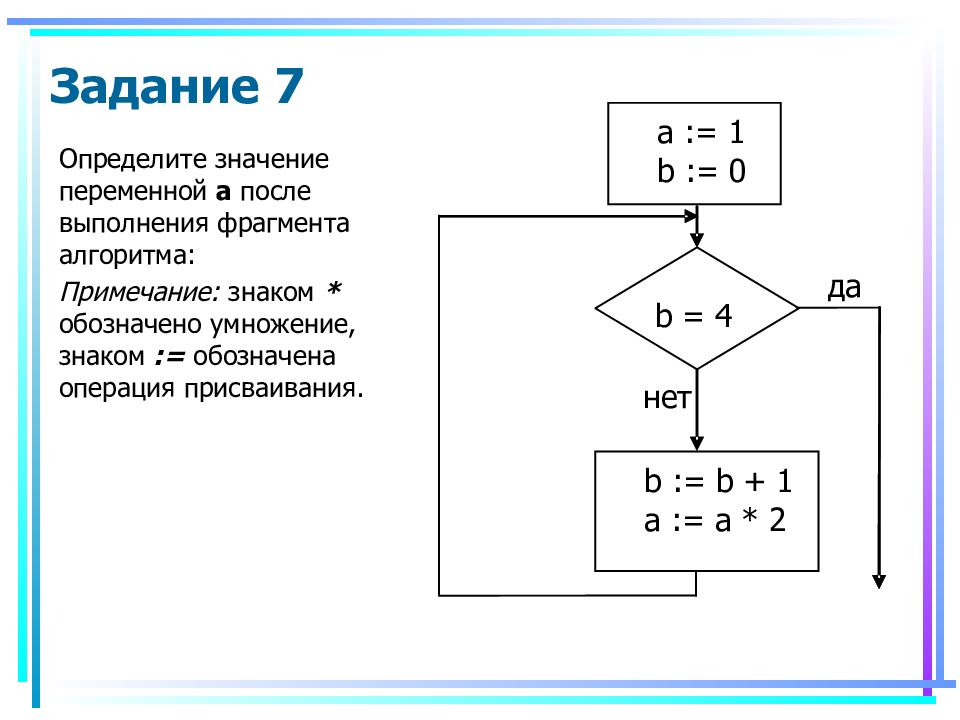
 главу Вкладка «Переменные»).
главу Вкладка «Переменные»).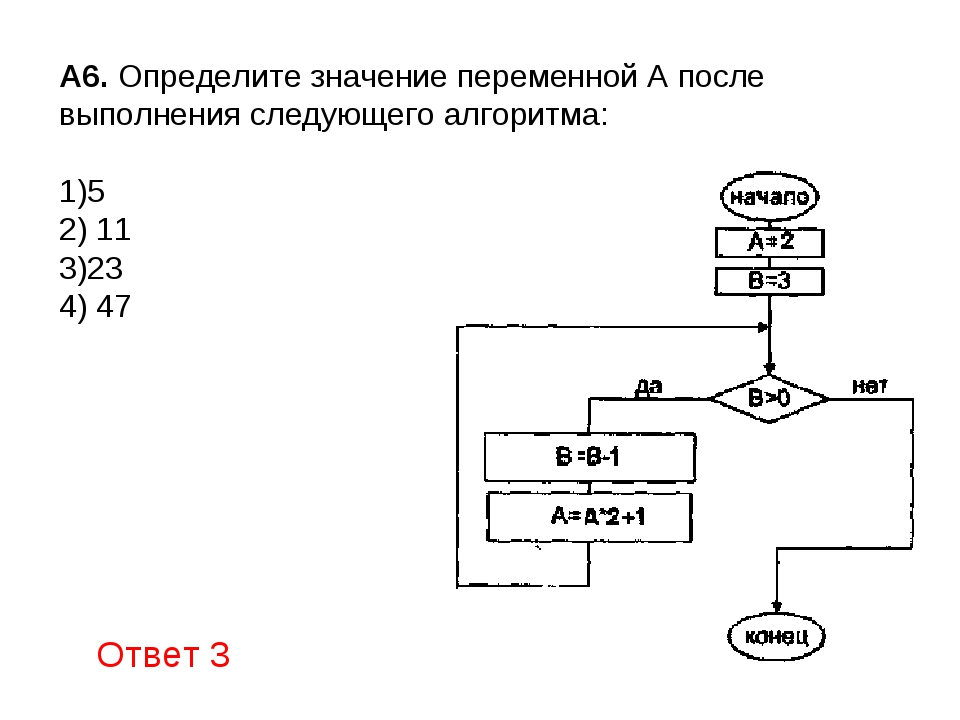
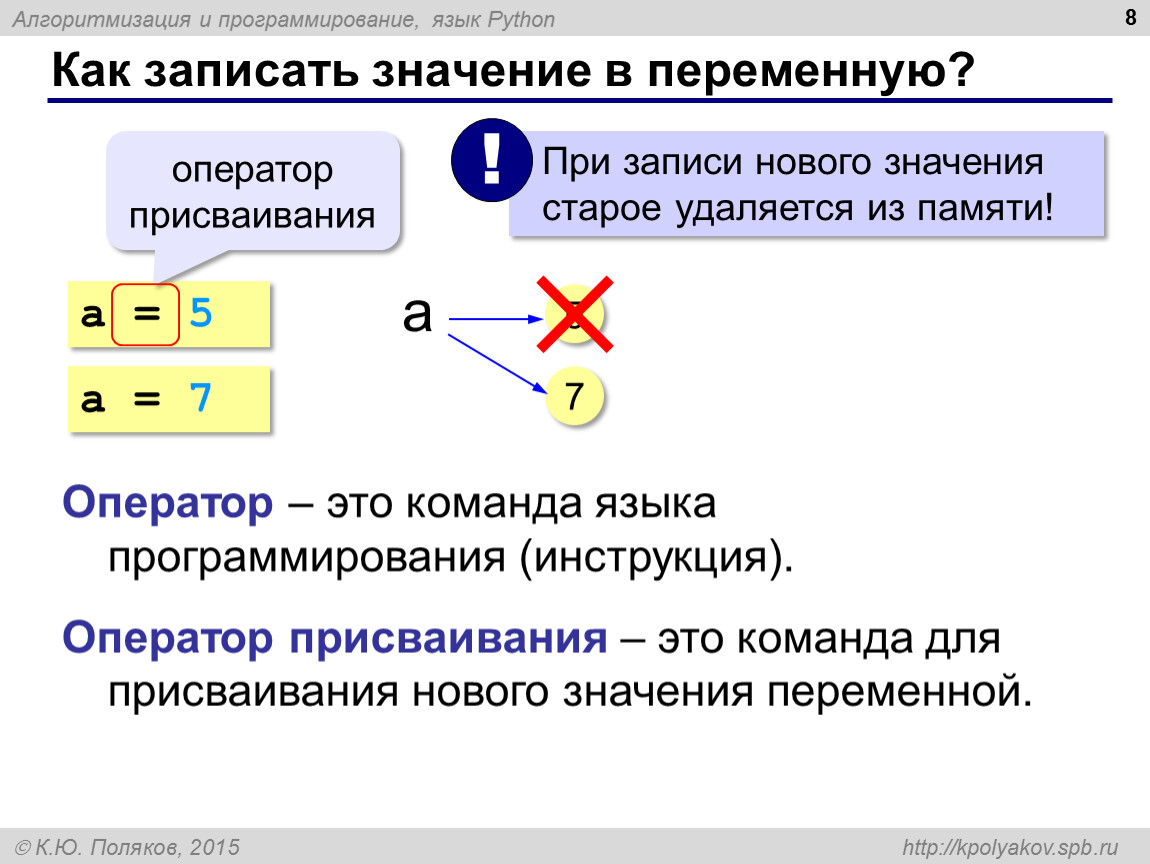
 Информация о типе данных отображается в нижней части окна инспекта.
Информация о типе данных отображается в нижней части окна инспекта.
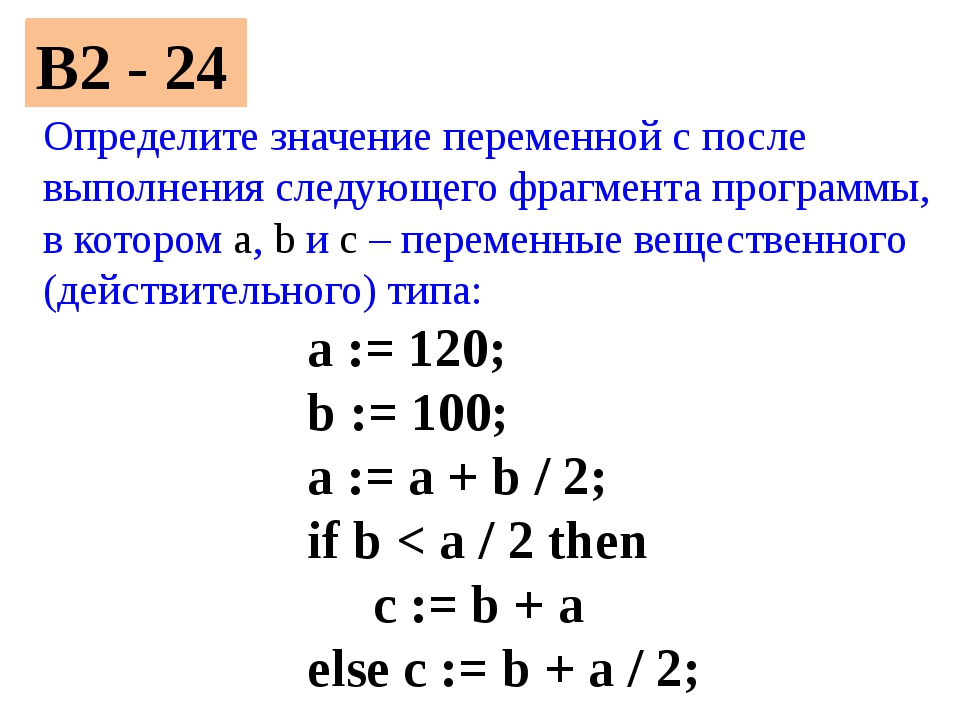 д.
д.